Page 1
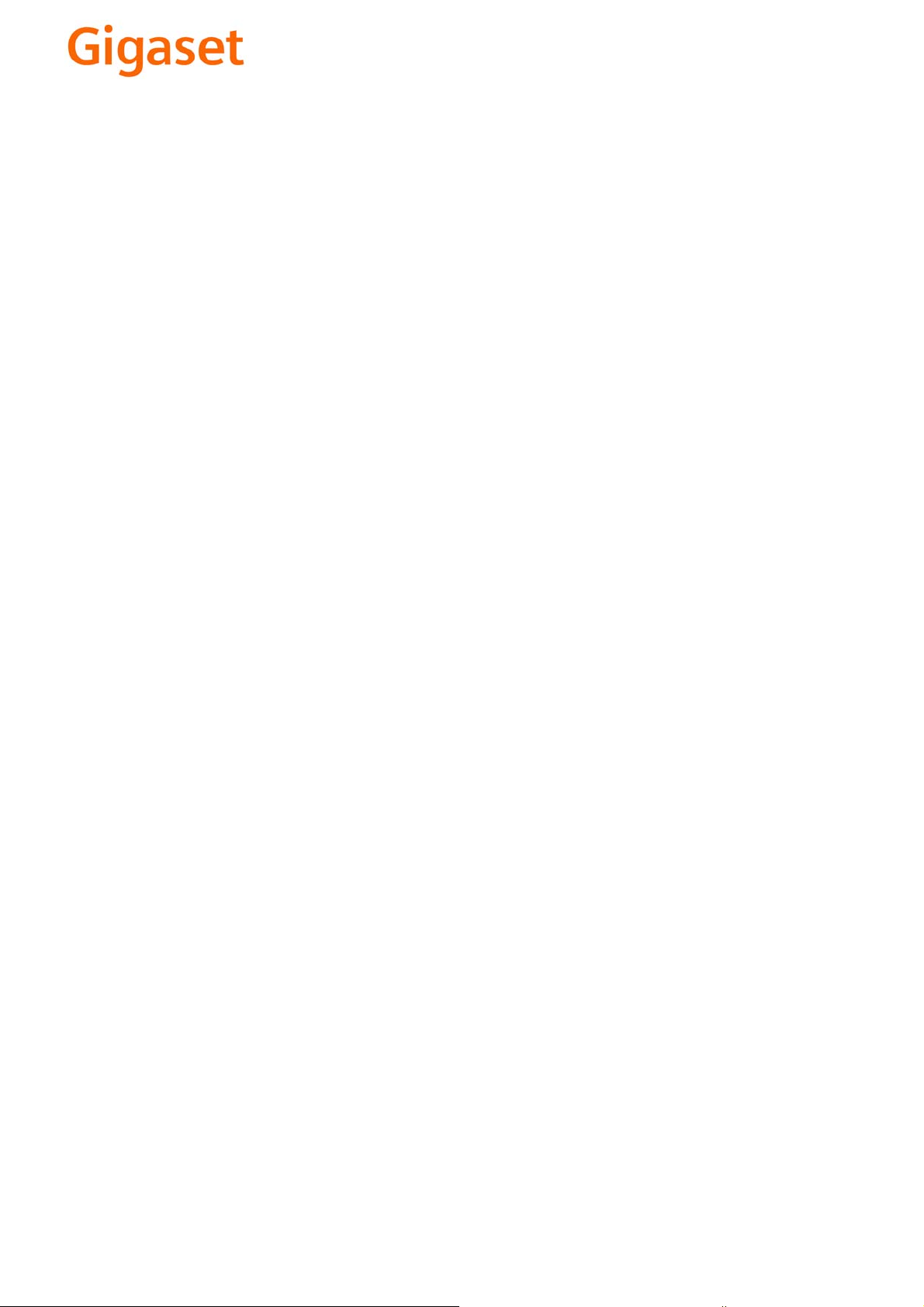
EN Dear Customer,
Gigaset Communications GmbH is the legal successor to
Siemens Home and Office Communication Devices GmbH &
Co. KG (SHC), which in turn continued the Gigaset business
of Siemens AG. Any statements made by Siemens AG or
SHC that are found in the user guides should therefore be
understood as statements of Gigaset Communications
.
GmbH
We hope you enjoy your Gigaset.
DE Sehr geehrte Kundin, sehr geehrter Kunde,
FR Chère Cliente, Cher Client,
IT Gentile cliente,
NL Geachte klant,
ES Estimado cliente,
PT SCaros clientes,
die Gigaset Communications GmbH ist Rechtsnachfolgerin
der Siemens Home and Office Communication Devices
GmbH & Co. KG (SHC), die ihrerseits das Gigaset-Geschäft
der Siemens AG fortführte. Etwaige Erklärungen der
Siemens AG oder der SHC in den Bedienungsanleitungen
sind daher als Erklärungen der Gigaset Communications
GmbH zu verstehen.
Wir wünschen Ihnen viel Freude mit Ihrem Gigaset.
la société Gigaset Communications GmbH succède en droit
à Siemens Home and Office Communication Devices GmbH
& Co. KG (SHC) qui poursuivait elle-même les activités Gigaset de Siemens AG. Donc les éventuelles explications de Siemens AG ou de SHC figurant dans les modes d’emploi
doivent être comprises comme des explications de Gigaset
Communications GmbH.
Nous vous souhaitons beaucoup d’agrément avec votre
Gigaset.
la Gigaset Communications GmbH è successore della Siemens Home and Office Communication Devices GmbH &
Co. KG (SHC) che a sua volta ha proseguito l’attività della
Siemens AG. Eventuali dichiarazioni della Siemens AG o
della SHC nei manuali d’istruzione, vanno pertanto intese
come dichiarazioni della Gigaset Communications GmbH.
Le auguriamo tanta soddisfazione con il vostro Gigaset.
Gigaset Communications GmbH is de rechtsopvolger van
Siemens Home and Office Communication Devices GmbH &
Co. KG (SHC), de onderneming die de Gigaset-activiteiten
van Siemens AG heeft overgenomen. Eventuele uitspraken
of mededelingen van Siemens AG of SHC in de gebruiksaanwijzingen dienen daarom als mededelingen van Gigaset
Communications GmbH te worden gezien.
Wij wensen u veel plezier met uw Gigaset
la Gigaset Communications GmbH es derechohabiente de la
Siemens Home and Office Communication Devices GmbH &
Co. KG (SHC) que por su parte continuó el negocio Gigaset
de la Siemens AG. Las posibles declaraciones de la
Siemens AG o de la SHC en las instrucciones de uso se
deben entender por lo tanto como declaraciones de la Gigaset Communications GmbH.
Le deseamos que disfrute con su Gigaset.
Gigaset Communications GmbH é a sucessora legal da Siemens Home and Office Communication Devices GmbH &
Co. KG (SHC), que, por sua vez, deu continuidade ao sector
de negócios Gigaset, da Siemens AG. Quaisquer declarações por parte da Siemens AG ou da SHC encontradas nos
manuais de utilização deverão, portanto, ser consideradas
como declarações da Gigaset Communications GmbH.
Desejamos que tenham bons momentos com o seu Gigaset.
DA Kære Kunde,
FI Arvoisa asiakkaamme,
SV Kära kund,
NO Kjære kunde,
EL Αγ α πητή πελάτισσα, αγαπητέ πελάτη,
HR Poštovani korisnici,
.
SL Spoštovani kupec!
Gigaset Communications GmbH er retlig efterfølger til Siemens Home and Office Communication Devices GmbH &
Co. KG (SHC), som fra deres side videreførte Siemens AGs
Gigaset-forretninger. Siemens AGs eller SHCs eventuelle
forklaringer i betjeningsvejledningerne skal derfor forstås
som Gigaset Communications GmbHs forklaringer.
Vi håber, du får meget glæde af din Gigaset.
Gigaset Communications GmbH on Siemens Home and
Office Communication Devices GmbH & Co. KG (SHC)-yri-
tyksen oikeudenomistaja, joka jatkoi puolestaan Siemens
AG:n Gigaset-liiketoimintaa. Käyttöoppaissa mahdollisesti
esiintyvät Siemens AG:n tai SHC:n selosteet on tämän
vuoksi ymmärrettävä Gigaset Communications GmbH:n
selosteina.
Toivotamme Teille paljon iloa Gigaset-laitteestanne.
Gigaset Communications GmbH övertar rättigheterna från
Siemens Home and Office Communication Devices GmbH &
Co. KG (SHC), som bedrev Gigaset-verksamheten efter Siemens AG. Alla förklaringar från Siemens AG eller SHC i
användarhandboken gäller därför som förklaringar från
Gigaset Communications GmbH.
Vi önskar dig mycket nöje med din Gigaset.
Gigaset Communications GmbH er rettslig etterfølger etter
Siemens Home and Office Communication Devices GmbH &
Co. KG (SHC), som i sin tur videreførte Gigaset-geskjeften i
Siemens AG. Eventuelle meddelelser fra Siemens AG eller
SHC i bruksanvisningene er derfor å forstå som meddelelser
fra Gigaset Communications GmbH.
Vi håper du får stor glede av din Gigaset-enhet.
η Gigaset Communications GmbH είναι η νομική διάδοχος της
Siemens Home and Office Communication Devices GmbH &
Co. KG (SHC), η οποία έχει αναλάβει την εμπορική
δραστηριότητα Gigaset της Siemens AG. Οι δηλώσεις της
Siemens AG ή της SHC στις
επομένως δηλώσεις της Gigaset Communications GmbH.
Σας ευχόμαστε καλή διασκέδαση με τη συσκευή σας Gigaset.
Gigaset Communications GmbH pravni je sljednik tvrtke
Siemens Home and Office Communication Devices GmbH &
Co. KG (SHC), koji je nastavio Gigaset poslovanje tvrtke
Siemens AG. Zato sve izjave tvrtke Siemens AG ili SHC koje
se nalaze u uputama za upotrebu treba tumačiti kao izjave
tvrtke Gigaset Communications GmbH.
Nadamo se da sa zadovoljstvom koristite svoj Gigaset
uređaj.
Podjetje Gigaset Communications GmbH je pravni naslednik
podjetja Siemens Home and Office Communication Devices
GmbH & Co. KG (SHC), ki nadaljuje dejavnost znamke
Gigaset podjetja Siemens AG. Vse izjave podjetja Siemens
AG ali SHC v priročnikih za uporabnike torej veljajo kot izjave
podjetja Gigaset Communications GmbH.
Želimo vam veliko užitkov ob uporabi naprave Gigaset.
οδηγίες χρήσ
ης αποτ
ελούν
Issued by
Gigaset Communications GmbH
Schlavenhorst 66, D-46395 Bocholt
Gigaset Communications GmbH is a trademark
licensee of Siemens AG
© Gigaset Communications GmbH 2008
All rights reserved.
Subject to availability. Rights of modifications
reserved.
www.gigaset.com
Page 2
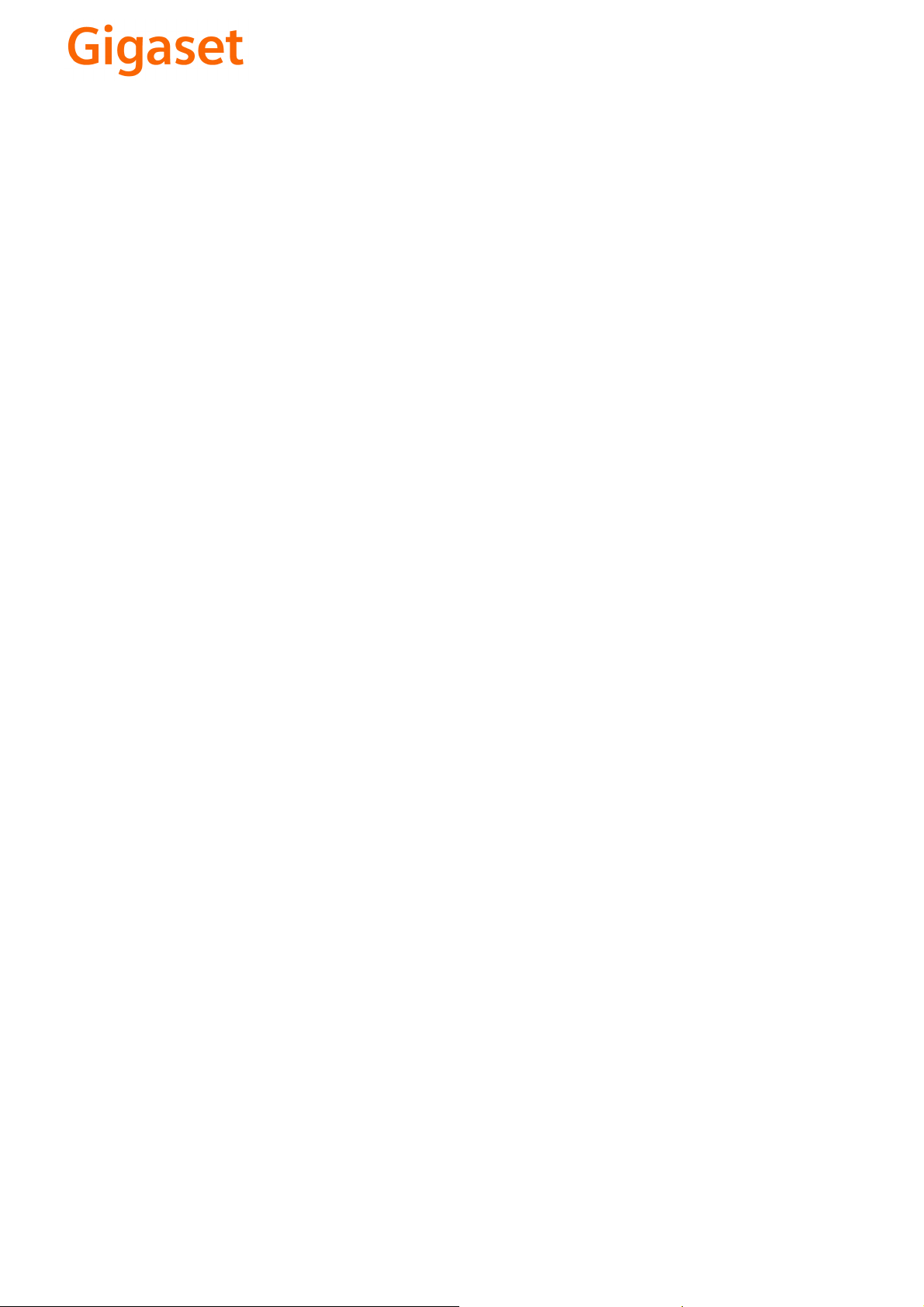
CS Vážení zákazníci,
společnost Gigaset Communications GmbH je právním
nástupcem společnosti Siemens Home and Office
Communication Devices GmbH & Co. KG (SHC), která dále
přejala segment produktů Gigaset společnosti Siemens AG.
Jakékoli prohlášení společnosti Siemens AG nebo SHC, které
naleznete v uživatelských příručkách, je třeba považovat za
prohlášení společnosti Gigaset Communications GmbH.
Doufáme, že jste s produkty Gigaset spokojeni.
SK Vážený zákazník,
Spoločnosť Gigaset Communications GmbH je právnym
nástupcom spoločnosti Siemens Home and Office
Communication Devices GmbH & Co. KG (SHC), ktorá zasa
pokračovala v činnosti divízie Gigaset spoločnosti Siemens
AG. Z tohto dôvodu je potrebné všetky vyhlásenia
spoločnosti Siemens AG alebo SHC, ktoré sa nachádzajú v
používateľských príručkách, chápať ako vyhlásenia
spoločnosti Gigaset Communications GmbH.
Veríme, že budete so zariadením Gigaset spokojní.
PL Szanowny Kliencie,
Firma Gigaset Communications GmbH jest spadkobiercą
prawnym firmy Siemens Home and Office Communication
Devices GmbH & Co. KG (SHC), która z kolei przejęła
segment produktów Gigaset od firmy Siemens AG. Wszelkie
oświadczenia firm Siemens AG i SHC, które można znaleźć
w instrukcjach obsługi, należy traktować jako oświadczenia
firmy Gigaset Communications GmbH.
Życzymy wiele przyjemności z korzystania z produktów
Gigaset.
TR Sayın Müşterimiz,
Gigaset Communications GmbH, Siemens AG'nin Gigaset
işletmesini yürüten Siemens Home and Office
Communication Devices GmbH & Co. KG (SHC)'nin yasal
halefidir. Kullanma kılavuzlarında bulunan ve Siemens AG
veya SHC tarafından yapılan bildiriler Gigaset
Communications GmbH tarafından yapılmış bildiriler olarak
algılanmalıdır.
Gigaset'ten memnun kalmanızı ümit ediyoruz.
RO Stimate client,
Gigaset Communications GmbH este succesorul legal al
companiei Siemens Home and Office Communication
Devices GmbH & Co. KG (SHC), care, la rândul său, a
continuat activitatea companiei Gigaset a Siemens AG.
Orice afirmaţii efectuate de Siemens AG sau SHC şi incluse
în ghidurile de utilizare vor fi, prin urmare, considerate a
aparţine Gigaset Communications GmbH.
Sperăm ca produsele Gigaset să fie la înălţimea dorinţelor
dvs.
SR Poštovani potrošaču,
Gigaset Communications GmbH je pravni naslednik
kompanije Siemens Home and Office Communication
Devices GmbH & Co. KG (SHC), kroz koju je nastavljeno
poslovanje kompanije Gigaset kao dela Siemens AG. Stoga
sve izjave od strane Siemens AG ili SHC koje se mogu naći u
korisničkim uputstvima treba tuma
Gigaset Communications GmbH.
Nadamo se da ćete uživati u korišćenju svog Gigaset
uređaja.
BG Уважаеми потребители,
Gigaset Communications GmbH е правоприемникът на
Siemens Home and Office Communication Devices GmbH
& Co. KG (SHC), която на свой ред продължи бизнеса на
подразделението Siemens AG. По тази причина
всякакви изложения, направени от Siemens AG или
SHC, които се намират в ръководствата за
потребителя, следва да се разбират като изложения на
Gigaset Communications GmbH.
Надяваме се да ползвате с удоволствие вашия Gigaset.
izjave kompanije
čiti kao
RU Уважаемыи покупатель!
Компания Gigaset Communications GmbH является
правопреемником компании Siemens Home and Office
Communication Devices GmbH & Co. KG (SHC), которая,
ою очередь, приняла подразделение Gigaset в свое
в св
управление от компании Siemens AG. Поэтому любые
заявления, сделанные от имени компании Siemens AG
или SHC и встречающиеся в руководствах
пользователя, должны восприниматься как заявления
компании Gigaset Communications GmbH.
Мы надеемся, что продукты Gigaset удовлетворяют
вашим требованиям.
HU T
isztelt Vásárló!
A Siemens Home and Communication Devices GmbH & Co.
KG (SHC) törvényes jogutódja a Gigaset Communications
GmbH, amely a Siemens AG Gigaset üzletágának utódja.
Ebből következően a Siemens AG vagy az SHC felhasználói
kézikönyveiben található bármely kijelentést a Gigaset
Communications GmbH kijelentésének kell tekinteni.
Reméljük, megelégedéssel használja Gigaset készülékét.
Issued by
Gigaset Communications GmbH
Schlavenhorst 66, D-46395 Bocholt
Gigaset Communications GmbH is a trademark
licensee of Siemens AG
© Gigaset Communications GmbH 2008
All rights reserved.
Subject to availability. Rights of modifications
reserved.
www.gigaset.com
Page 3
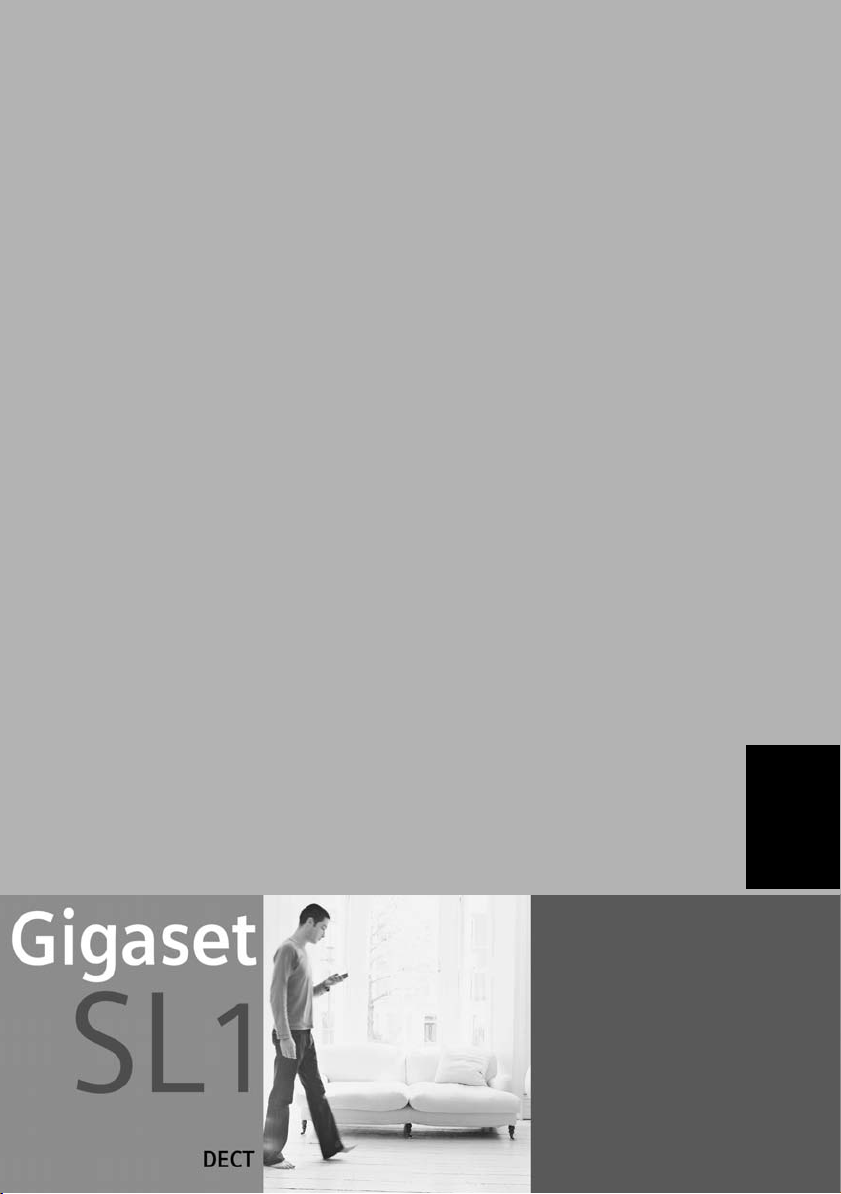
s
Be inspired
POLSKI
Page 4
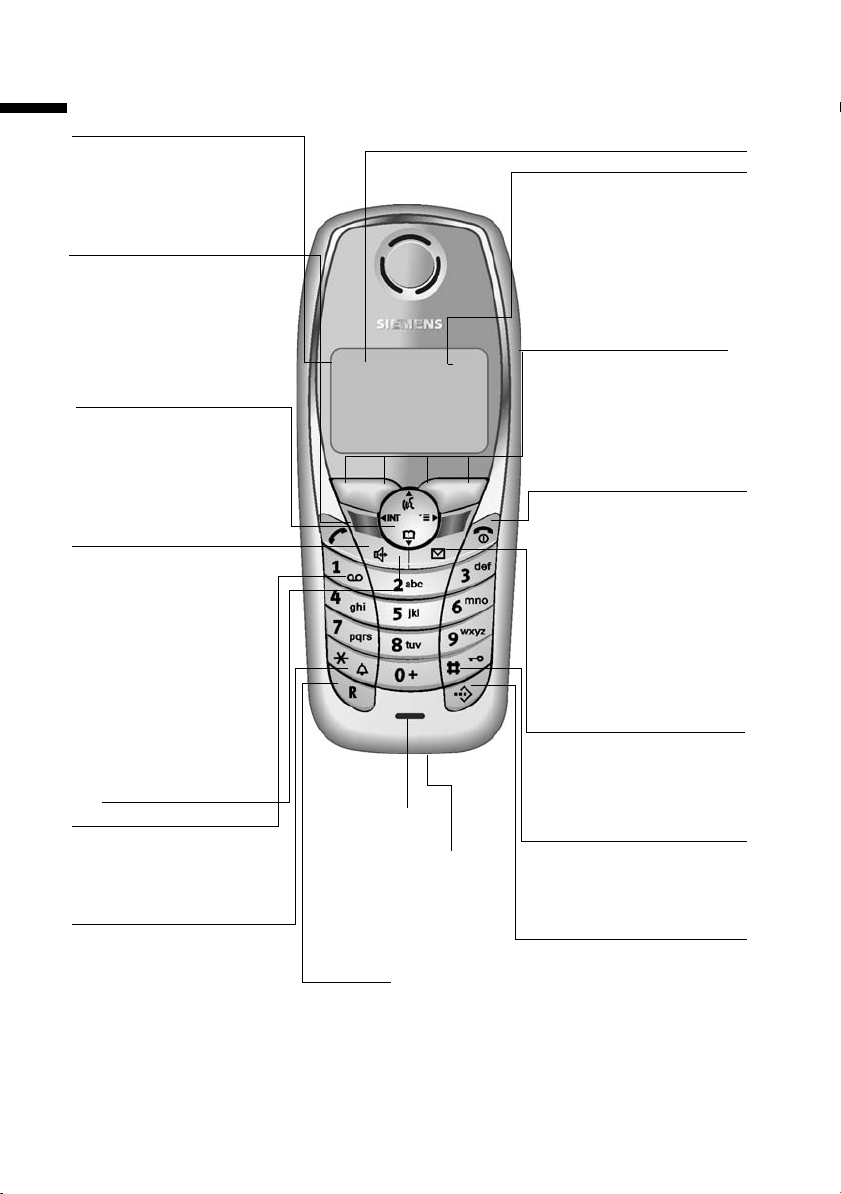
Krótkie omówienie funkcji
Krótkie omówienie funkcji
Moc sygnału
Ð 100 % i 75 %
Ñ 50 % Ò niska moc
| brak odbioru (miga)
Klawisz połączenia
◆ Przyjmowanie rozmowy
◆ Wybieranie numerów
◆ Przełączanie między
trybem zestawu
głośnomówiącego i
trybem „słuchawki”
Przycisk sterujący
Umożliwia otwarcie menu,
książki telefonicznej, opcji
wybierania głosowego.
Nawigacja w polu
wprowadzania.
Klawisz trybu zestawu
głośnomówiącego
◆ Przełączanie między trybem
„słuchawki” a trybem
zestawu
głośnomówiącego
◆ Świeci się: tryb zestawu
głośnomówiącego włączo
ny
◆ Miga: połączenie
przychodzące,
automatyczne ponowne
wybieranie
Otwieranie książki
telefonicznej.
Klawisz 1
Wybierz skrzynkę T-NetBox/
automatyczną sekretarkę
(przytrzymaj przez ok. 2
sekundy)
Klawisz gwiazdki
◆ Włączanie dźwięku
dzwonka (naciśnij przez ok.
2 s)
◆ Przełączanie między
wielkimi i małymi literami
podczas wprowadzania
tekstu
ÐV
20.05.03 09:45
• §§§§§§§SMS§§§§§§
Mikrofon
Klawisz R
Wprowadzanie pauzy
wybierania (długie
naciśnięcie)
INT 1
Złącze
mikrozestawu
i interfejsu PC
Wyświetlacz (obszar
wyświetlania)
Stan naładowania
akumulatora
= wyczerpany U
naładowany
= miga: akumulator jest
prawie całkowicie
wyczerpany lub jest
ładowany.
Funkcje bieżące oraz
przyciski wyświetlacza
Przyciski wyświetlacza
umożliwiają dostęp do
funkcji wyświetlanych na
ekranie.
Klawisz zakończenia
połączenia i włączania/
wyłączania
◆ Zakończenie połączenia
◆ Anulowanie funkcji
◆ Przejście o jeden poziom
menu wstecz (krótkie
naciśnięcie)
◆ Powrót do stanu
gotowości (naciśnij przez
ok. 1 s)
◆ Włączanie/wyłączanie
słuchawki (naciśnij
przez ok. 2 s)
Klawisz wiadomości
◆ Dostęp do listy połączeń
oraz listy wiadomości
◆ Miga: nowe wiadomości
oraz połączenia
Klawisz krzyżyka
Włączanie blokady klawiszy
(naciśnij przez ok. 1 s)
Klawisz listy szybkiego
wybierania
Otwieranie listy szybkiego
wybierania
(krótkie naciśnięcie)
Widok słuchawki zarejestrowanej w bazie umożliwiającej korzystanie
z usług SMS.
2
Page 5
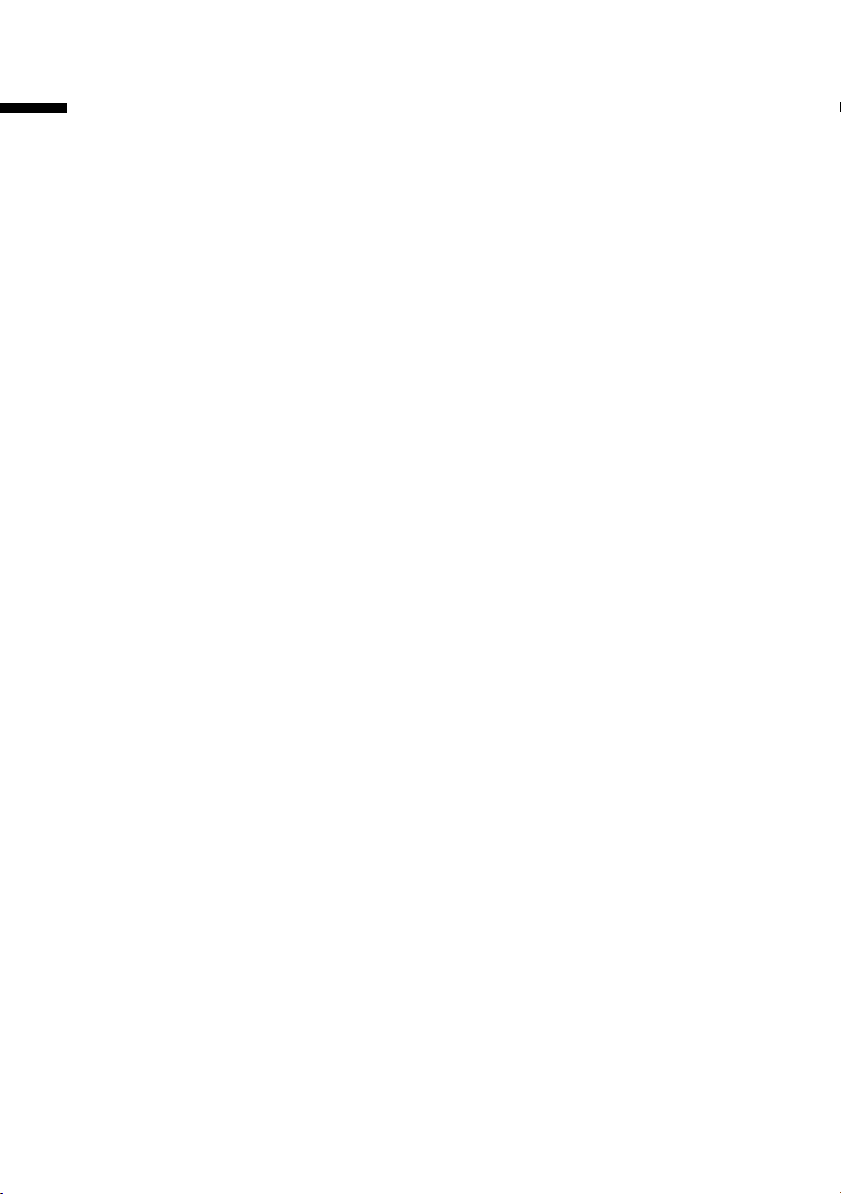
Spis treści
Spis treści
Krótkie omówienie funkcji . . . . . . . . . . . . . . . . . . . . 2
Wskazówki dotyczące bezpieczeństwa . . . . . . . . . . 5
Pierwsze użycie telefonu . . . . . . . . . . . . . . . . . . . . . 6
Pierwsze użycie słuchawki . . . . . . . . . . . . . . . . . . . . . . . . . . . . . . . . . . . . . . . . . . . . . . . 6
Rejestracja . . . . . . . . . . . . . . . . . . . . . . . . . . . . . . . . . . . . . . . . . . . . . . . . . . . . . . . . . . . 7
Zmienianie języka wyświetlacza . . . . . . . . . . . . . . . . . . . . . . . . . . . . . . . . . . . . . . . . . . 8
Zmienianie stacji bazowej . . . . . . . . . . . . . . . . . . . . . . . . . . . . . . . . . . . . . . . . . . . . . . . 8
Zakładanie zaczepu do paska . . . . . . . . . . . . . . . . . . . . . . . . . . . . . . . . . . . . . . . . . . . . . 8
Włączanie/wyłączanie słuchawki . . . . . . . . . . . . . . . . . . . . . . . . . . . . . . . . . . . . . . . . . . 8
Włączanie/wyłączanieblokady klawiszy . . . . . . . . . . . . . . . . . . . . . . . . . . . . . . . . . . . . . 9
Używanie telefonu oraz korzystanie z menu . . . . . 9
Klawisze . . . . . . . . . . . . . . . . . . . . . . . . . . . . . . . . . . . . . . . . . . . . . . . . . . . . . . . . . . . . . 9
Menu główne . . . . . . . . . . . . . . . . . . . . . . . . . . . . . . . . . . . . . . . . . . . . . . . . . . . . . . . . 11
Funkcje daty i godziny . . . . . . . . . . . . . . . . . . . . . . 11
Ustawianie daty i godziny . . . . . . . . . . . . . . . . . . . . . . . . . . . . . . . . . . . . . . . . . . . . . . 11
Ustawianie budzika . . . . . . . . . . . . . . . . . . . . . . . . . . . . . . . . . . . . . . . . . . . . . . . . . . . 11
Ustawianie terminu . . . . . . . . . . . . . . . . . . . . . . . . . . . . . . . . . . . . . . . . . . . . . . . . . . . 12
Telefonowanie . . . . . . . . . . . . . . . . . . . . . . . . . . . . . 13
Połączenia zewnętrzne oraz zakończenie rozmowy . . . . . . . . . . . . . . . . . . . . . . . . . . 13
Połączenie wewnętrzne oraz zakończenie rozmowy . . . . . . . . . . . . . . . . . . . . . . . . . . 13
Przyjmowanie połączenia . . . . . . . . . . . . . . . . . . . . . . . . . . . . . . . . . . . . . . . . . . . . . . 13
Tryb zest awu głośnomówiącego . . . . . . . . . . . . . . . . . . . . . . . . . . . . . . . . . . . . . . . . . 14
Wyciszanie słuchawki . . . . . . . . . . . . . . . . . . . . . . . . . . . . . . . . . . . . . . . . . . . . . . . . . . 14
Korzystanie z książki telefonicznej i innych list . . 15
Książka telefoniczna oraz lista szybkiego wybierania . . . . . . . . . . . . . . . . . . . . . . . . . 15
Zarządzanie wpisami w książce telefonicznej oraz na liście szybkiego wybierania . . 16
Wybieranie głosowe . . . . . . . . . . . . . . . . . . . . . . . . . . . . . . . . . . . . . . . . . . . . . . . . . . . 17
Powiązanie numeru Call-by-Call z numerem telefonu . . . . . . . . . . . . . . . . . . . . . . . . 18
Lista ponownego wybierania . . . . . . . . . . . . . . . . . . . . . . . . . . . . . . . . . . . . . . . . . . . . 19
Folder e-mail . . . . . . . . . . . . . . . . . . . . . . . . . . . . . . . . . . . . . . . . . . . . . . . . . . . . . . . . 19
Wyświetlanie dostępnej pamięci . . . . . . . . . . . . . . . . . . . . . . . . . . . . . . . . . . . . . . . . . 20
3
Page 6
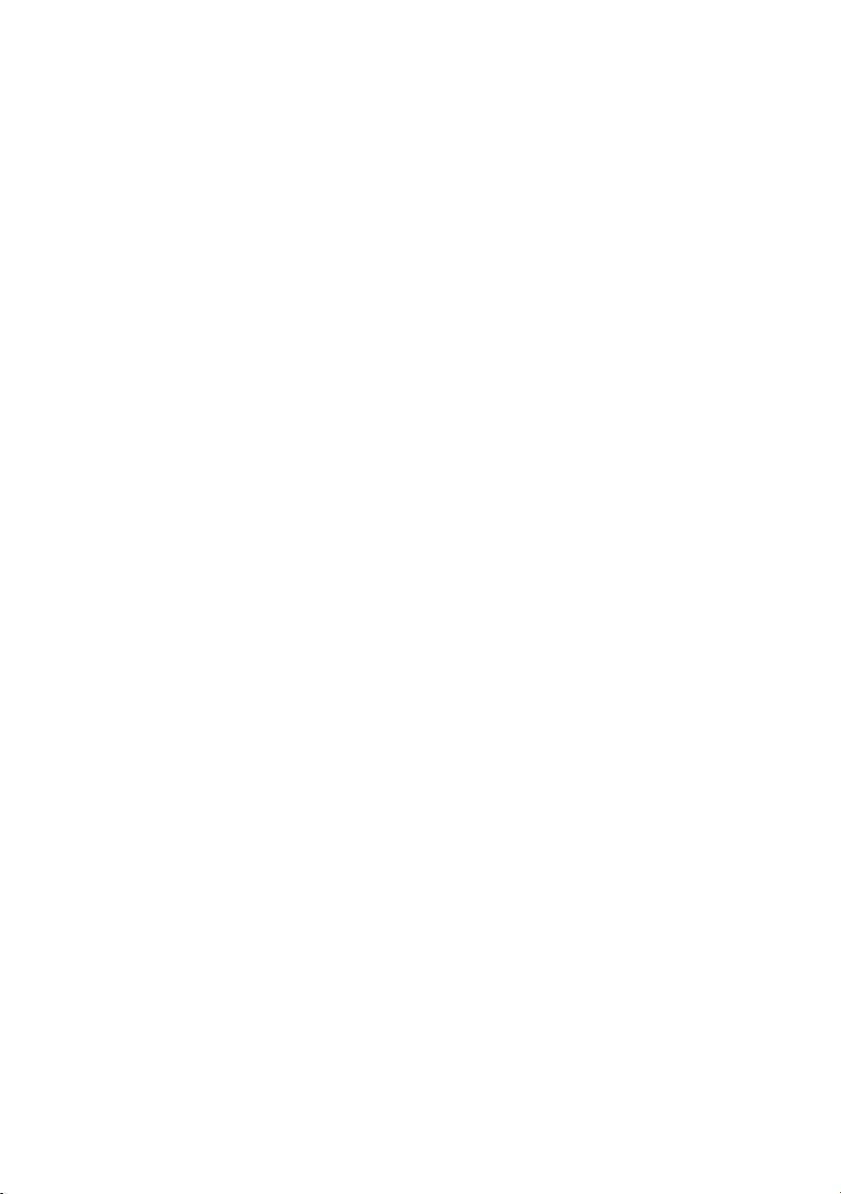
Spis treści
Korzystanie z wielu słuchawek . . . . . . . . . . . . . . . 20
Wewnętrzne połączenia konsultacyjne . . . . . . . . . . . . . . . . . . . . . . . . . . . . . . . . . . . . 20
Przyjmowanie/odrzucanie połączenia oczekującego podczas rozmowy
wewnętrznej . . . . . . . . . . . . . . . . . . . . . . . . . . . . . . . . . . . . . . . . . . . . . . . . . . . . . . . . 20
Używanie słuchawki do monitorowania pomieszczenia (babyphone) . . . . . . . . . . . . 21
Ustawianie trybu „walkie-talkie” . . . . . . . . . . . . . . . . . . . . . . . . . . . . . . . . . . . . . . . . . 22
Ustawianie słuchawki . . . . . . . . . . . . . . . . . . . . . . . 23
Włączanie/wyłączanie funkcji automatycznego przyjmowania połączenia . . . . . . . . 23
Zmienianie głośności . . . . . . . . . . . . . . . . . . . . . . . . . . . . . . . . . . . . . . . . . . . . . . . . . . 23
Zmienianie sygnałów dzwonka . . . . . . . . . . . . . . . . . . . . . . . . . . . . . . . . . . . . . . . . . . 24
Sound Manager . . . . . . . . . . . . . . . . . . . . . . . . . . . . . . . . . . . . . . . . . . . . . . . . . . . . . . 25
Włączanie / wyłączanie sygnałów dźwiękowych . . . . . . . . . . . . . . . . . . . . . . . . . . . . 26
Przywracanie ustawień fabrycznych słuchawki . . . . . . . . . . . . . . . . . . . . . . . . . . . . . . 26
Dodatek . . . . . . . . . . . . . . . . . . . . . . . . . . . . . . . . . . 27
Konserwacja oraz kontakt z cieczami . . . . . . . . . . . . . . . . . . . . . . . . . . . . . . . . . . . . . 27
Obsługa klienta (Customer Care) . . . . . . . . . . . . . . . . . . . . . . . . . . . . . . . . . . . . . . . . . 27
Dane techniczne . . . . . . . . . . . . . . . . . . . . . . . . . . . . . . . . . . . . . . . . . . . . . . . . . . . . . . 28
Tablica znaków . . . . . . . . . . . . . . . . . . . . . . . . . . . . . . . . . . . . . . . . . . . . . . . . . . . . . . . 28
Funkcja ułatwiania wpisywania tekstu . . . . . . . . . . . . . . . . . . . . . . . . . . . . . . . . . . . . 29
Złącze komputerowe . . . . . . . . . . . . . . . . . . . . . . . . . . . . . . . . . . . . . . . . . . . . . . . . . . 30
Gra „Balloon Shooter” . . . . . . . . . . . . . . . . . . . . . . . . . . . . . . . . . . . . . . . . . . . . . . . . . . 31
Indeks . . . . . . . . . . . . . . . . . . . . . . . . . . . . . . . . . . . . 33
4
Page 7
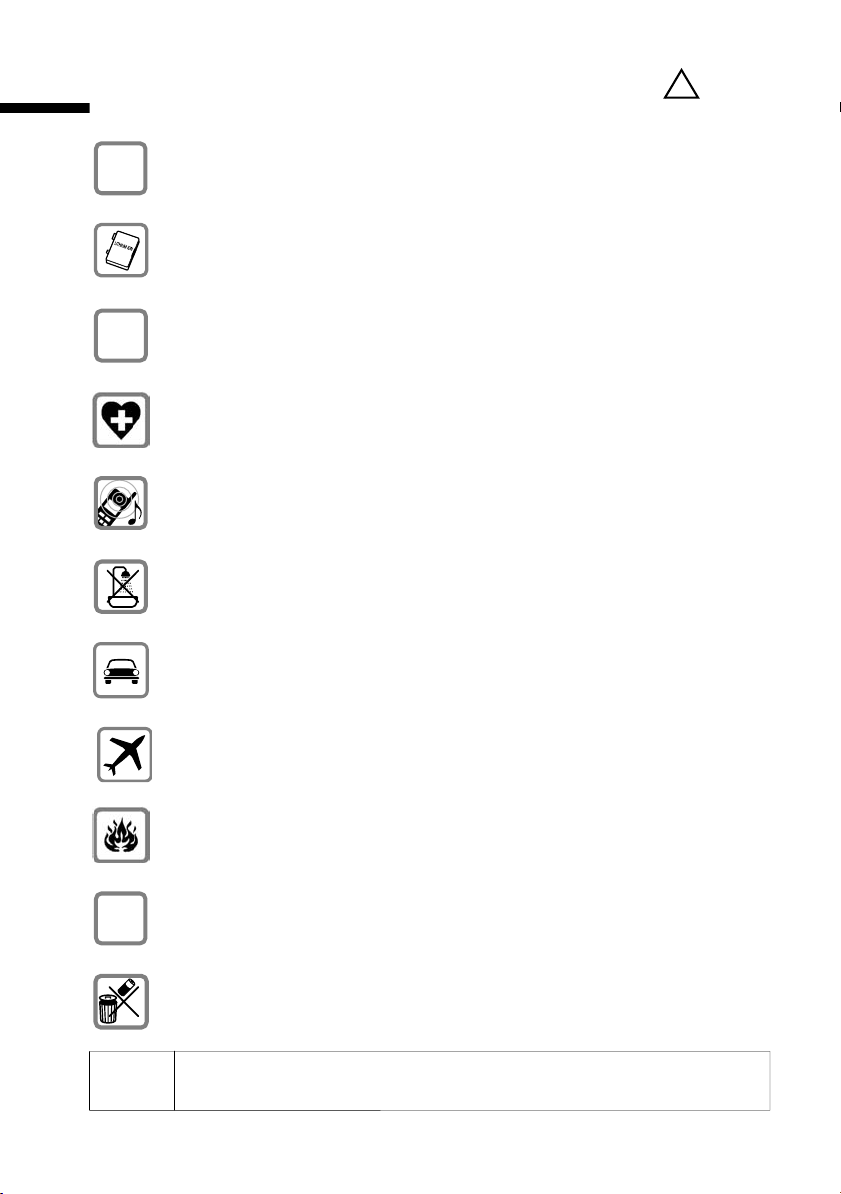
Wskazówki dotyczące bezpieczeństwa
Wskazówki dotyczące bezpieczeństwa
Należy używać wyłącznie zasilacza dostarczonego w zestawie, wskazanego
$
pod spodem urządzenia.
Należy używać tylko zalecanego akumulatora (strona 28)! Oznacza to, że
nie należy używać akumulatora innego typu lub jednorazowej baterii,
ponieważ może to spowodować zagrożenie dla bezpieczeństwa lub zdrowia.
‹
Akumulator należy wkładać zgodnie z oznaczeniem biegunowości i używać go
zgodnie z niniejszą instrukcją obsługi.
Œ
System telefoniczny może zakłócać pracę urządzeń medycznych. Należy więc
przestrzegać ograniczeń technicznych, związanych z danym środowiskiem
pracy (np. w gabinecie lekarskim).
Urządzenie może powodować nieprzyjemny szum w aparatach słuchowych.
Słuchawka nie jest wodoszczelna (strona 27).
Kierowca nie powinien rozmawiać przez telefon podczas jazdy (funkcja
„walkie-talkie”).
!
Telefon należy wyłączać na pokładzie samolotu (funkcja „walkie-talkie”).
Aparat należy zabezpieczyć przed przypadkowym włączeniem.
Nie należy używać telefonu w środowiskach, w których zachodzi ryzyko
wybuchu (np. w lakierniach).
Aparat telefoniczny Gigaset należy przekazywać osobom trzecim tylko wraz z
ƒ
instrukcją obsługi.
Telefon oraz akumulator należy utylizować w sposób przyjazny dla
środowiska.
i
Niektóre z funkcji opisanych w niniejszej instrukcji obsługi są niedostępne
w niektórych krajach.
5
Page 8
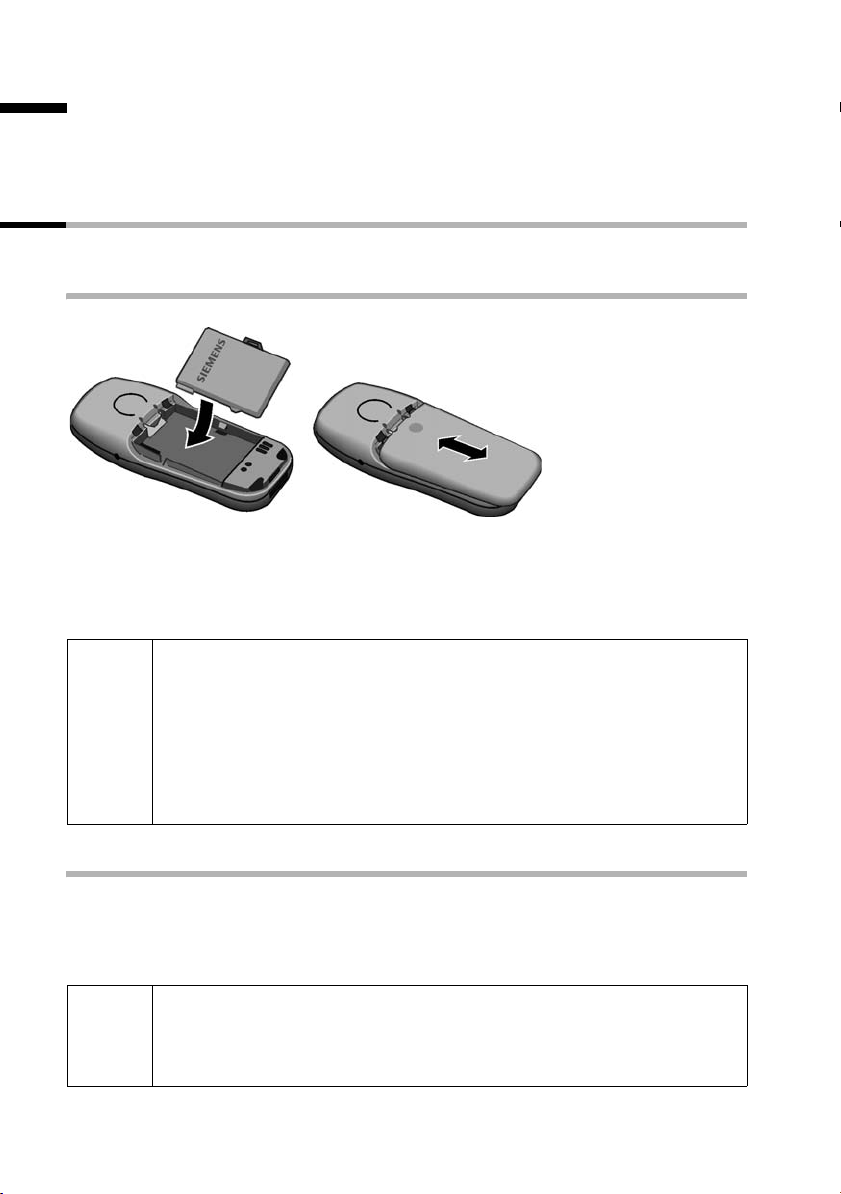
Pierwsze użycie telefonu
Pierwsze użycie telefonu
Zawartość zestawu:
słuchawka SL 1, ładowarka z zasilaczem, zaczep do paska, akumulator, instrukcja
obsługi.
Pierwsze użycie słuchawki
Wyświetlacz zabezpieczony jest za pomocą folii ochronnej. Zdejmij folię ochronną.
Wkładanie akumulatora
◆ Włóż akumulator w odpowiedni sposób – patrz rys. po lewej stronie.
◆ Załóż pokrywę przesuniętą o 3 mm w dół, a następnie dosuń ją do góry, aż do
zatrzaśnięcia.
◆ W celu otwarcia pokrywy naciśnij w miejscu wgłębienia i przesuń w dół.
Należy używać wyłącznie zalecanego przez firmę Siemens (patrz
strona 28) akumulatora, przeznaczonego do wielokrotnego ładowania!
Oznacza to, że nie należy w żadnym wypadku używać zwykłych
W
(jednorazowych) baterii ani też akumulatorów innego typu, ponieważ nie
można w takim przypadku wykluczyć znacznego uszczerbku na zdrowiu
oraz szkód materialnych. Np. może zostać uszkodzony płaszcz baterii lub
akumulatora (niebezpieczne). Ponadto może dojść do zakłóceń
funkcjonowania lub uszkodzenia aparatu.
Ładowanie akumulatora
Umieść słuchawkę w stacji bazowej z wyświetlaczem skierowanym do przodu.
Słuchawkę należy pozostawić w ładowarce w celu naładowania akumulatora, który jest
dostarczany w stanie nienaładowanym. Poziom naładowania akumulatora wskazywany
jest miganiem symbolu akumulatora = z prawej strony wyświetlacza.
Zalecany czas pierwszego ładowania to pięć godzin, bez względu na
W
odczyt wskaźnika stanu naładowania. Ładowania nie należy w tym czasie
przerywać. Po pewnym czasie pojemność akumulatora ulega
zmniejszeniu ze względów technicznych.
6
Page 9
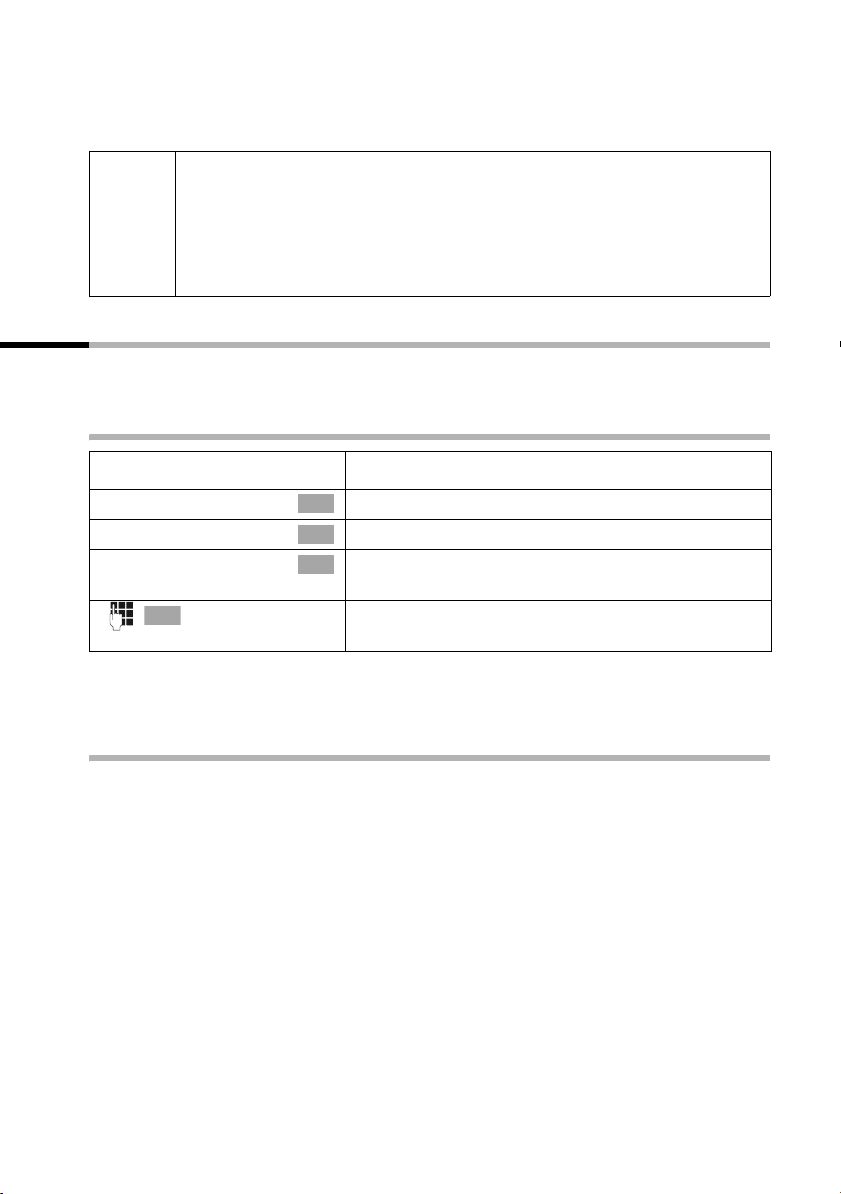
Pierwsze użycie telefonu
Poziom naładowania akumulatora wskazywany jest poprawnie jedynie po
nieprzerwanym cyklu ładowania/rozładowywania. Nie należy więc bez potrzeby
wyjmować akumulatora ani przerywać przedwcześnie cyklu ładowania.
◆ Po zakończeniu pierwszego cyklu ładowania słuchawkę należy, po
zakończeniu rozmowy, umieszczać zawsze w ładowarce. Proces
i
ładowania jest sterowany elektronicznie. Umożliwia to optymalne
ładowanie.
◆ Akumulator rozgrzewa się podczas ładowania, jest to zjawisko
normalne i nie jest niebezpieczne.
Rejestracja
Aby móc korzystać ze słuchawki Gigaset SL 1, należy ją najpierw ręcznie zarejestrować.
Procedurę rejestrowania należy uruchomić zarówno w słuchawce, jak i w stacji bazowej.
1. W słuchawce:
v
s Ustawienia
[______________________________________________]
s Zamelduj
[______________________________________________]
s Baza 1
[______________________________________________]
OK
Po wprowadzeniu systemowego kodu PIN na wyświetlaczu miga komunikat, np.
Baza 1.
Otwórz menu.
Wybierz i potwierdź.
OK
Wybierz i potwierdź.
OK
Wybierz i potwierdź stację bazową (1–4), np.
OK
Baza 1.
Wprowadź i potwierdź kod PIN stacji bazowej
(ustawienie fabryczne: 0000).
2. W stacji bazowej:
Informacje na temat uruchamiania rejestracji słuchawki w stacji bazowej zawiera
instrukcja obsługi stacji bazowej.
7
Page 10
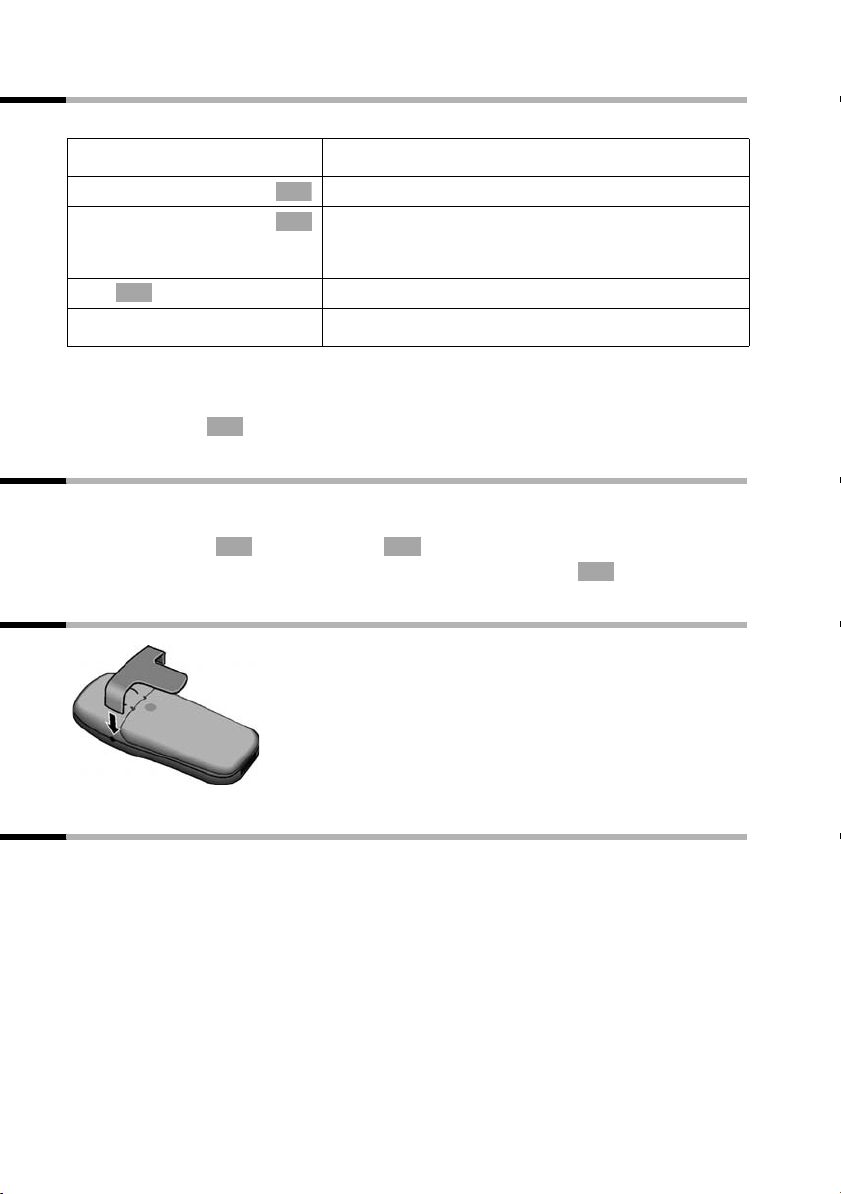
Pierwsze użycie telefonu
Zmienianie języka wyświetlacza
Komunikaty na wyświetlaczu mogą być wyświetlane w różnych językach.
v
s Ustawienia
[______________________________________________]
s Jezyk
[______________________________________________]
OK
s Wybierz język i potwierdź.
a
W przypadku omyłkowego ustawienia nieznanego języka:
Naciśnij klawisze v M 2 , wybierz żądany język za pomocą klawisza s i potwierdź
wybór klawiszem .
OK
Otwórz menu.
Wybierz i potwierdź.
OK
Wybierz i potwierdź. Aktualnie wybrany język
OK
oznaczony jest symbolem ‰ (ustawienie fabryczne:
język polski).
Przytrzymaj (powrót do stanu gotowości).
Zmienianie stacji bazowej
Jeśli słuchawka zarejestrowana została w wielu stacjach bazowych, można używać
jednej, określonej stacji bazowej lub stacji o najlepszym odbiorze (Najlepsza).
v; s
s (Wybierz zarejestrowaną stację bazową lub opcję Najlepsza) .
Ustawienia ; s Wybór bazy ;
OK OK
OK
Zakładanie zaczepu do paska
Zaczep do paska należy docisnąć do
tylnej ścianki słuchawki w taki
sposób, aby oba boczne „wypusty”
zatrzasnęły się we wgłębieniach.
Włączanie/wyłączanie słuchawki
Włączanie: przytrzymaj klawisz a przez dłuższą chwilę.
Wyłączanie: przytrzymaj ponownie klawisz a w stanie gotowości przez dłuższą
chwilę.
Umieszczenie słuchawki w ładowarce powoduje jej automatyczne włączenie.
8
Page 11
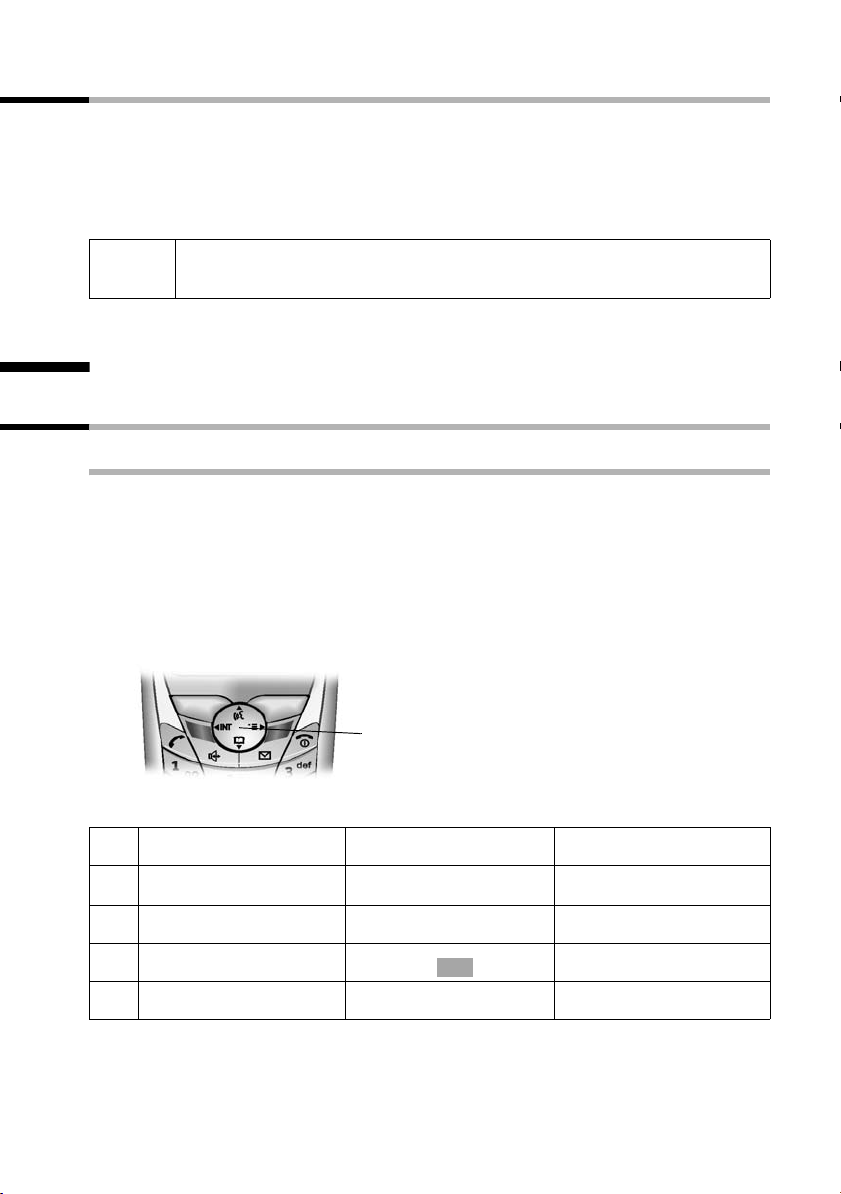
Używanie telefonu oraz korzystanie z menu
Włączanie/wyłączanieblokady klawiszy
Przytrzymaj klawisz krzyżyka R przez dłuższą chwilę (zostanie wyświetlony symbol
Ø).
Wyłączanie/odblokowanie: przytrzymaj ponownie klawisz krzyżyka
Blokada klawiszy wyłącza się automatycznie w chwili odebrania połączenia
przychodzącego. Włączy się ona ponownie po zakończeniu rozmowy.
R.
i
W przypadku ustawionej blokady klawiszy wybieranie numerów
alarmowych jest niemożliwe.
Używanie telefonu oraz korzystanie z menu
Klawisze
Przycisk sterujący
Na przycisku sterującym znajdują się cztery symbole strzałek w kolorze czarnym oraz
związane z nimi oznaczenia. W zależności od tego, jakie oznaczenie zostanie naciśnięte,
uruchomiona zostanie odpowiednia funkcja. W niniejszej instrukcji obsługi symbol
strzałki, którą należy nacisnąć, oznaczony jest zawsze kolorem czarnym, np.: Klawisz
strzałki w prawo v = Otwórz menu.
Za pomocą przycisku sterującego często można również wykonywać funkcje prawego
przycisku wyświetlacza.
Przykład:
przycisk sterujący
Różne funkcje przycisku sterującego:
W stanie gotowości Na listach i w menu W polu wprowadzania
Wybieranie głosowe
t
(przytrzymaj)
Otwarcie książki
s
telefonicznej
Otwarcie menu Potwierdzenie wybranego
v
Otwarcie listy słuchawek Jeden poziom menu wstecz
u
Przewijanie do góry Kursor jeden wiersz w górę
Przewijanie w dół Kursor jeden wiersz w dół
wpisu (jako )
lub anulowanie
OK
danych
Kursor w prawo
Kursor w lewo
9
Page 12
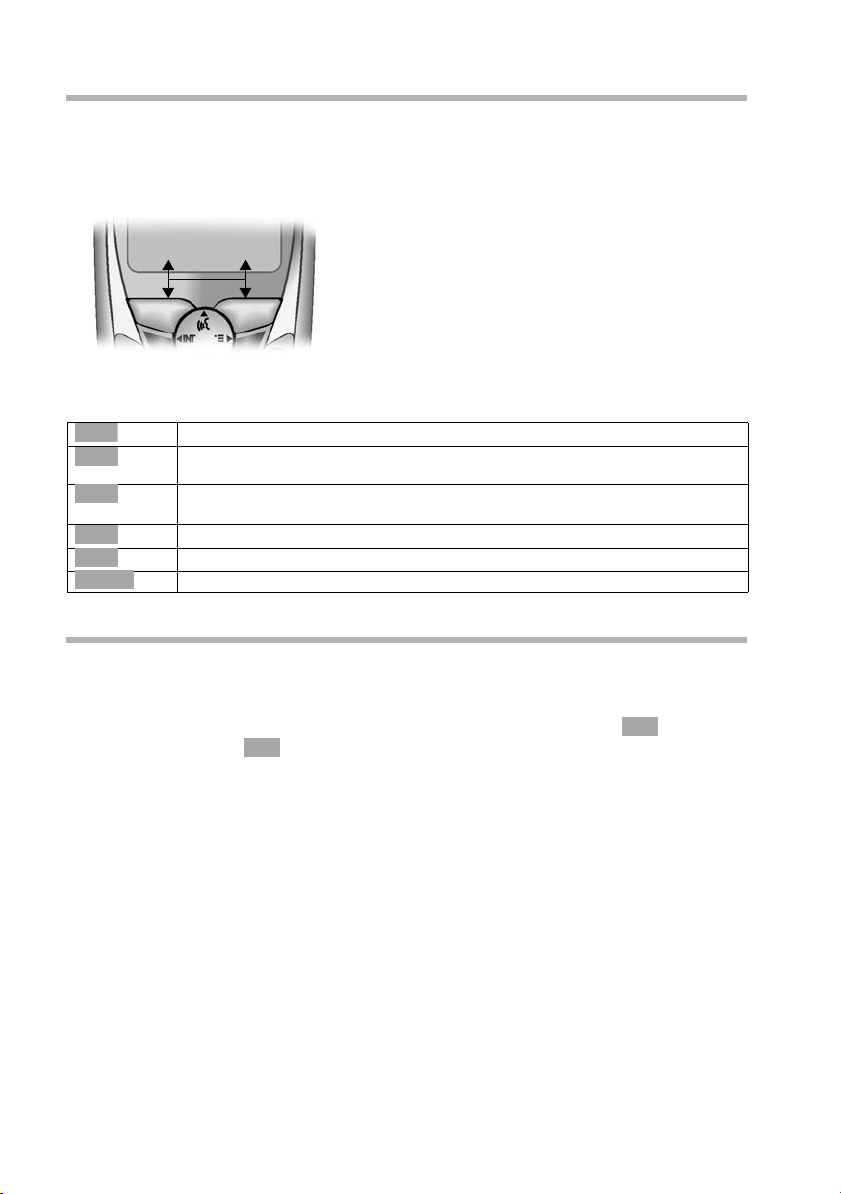
Używanie telefonu oraz korzystanie z menu
Przyciski wyświetlacza
Przyciski wyświetlacza to poziome klawisze znajdujące się bezpośrednio pod
wyświetlaczem. Ich funkcja zmienia się w zależności od danego kontekstu obsługi.
Informacja o ich aktualnej funkcji jest wyświetlana bezpośrednio nad nimi na
wyświetlaczu.
Przykład:
• §§§§§§§SMS§§§§§§
Przyciski wyświetlacza
W przypadku naciśnięcia klawisza różne symbole otrzymują następujące
znaczenie:
Þ
OK
à
f
C
Ý
ä
Przycisk ponownego wybierania: otwarcie listy 10 ostatnich numerów telefonów.
Przycisk OK: potwierdzenie funkcji menu lub zapisanie wpisu przez
potwierdzenie.
Przycisk menu: otwarcie menu w stanie gotowości.
Otwarcie menu kontekstowego podczas połączenia.
Przycisk usuwania: usuwanie wpisów po jednym znaku od prawej do lewej.
Przycisk Escape: jeden poziom menu wstecz lub anulowanie.
Otwieranie folderu adresów e-mail.
Powracanie z dowolnego miejsca w menu do stanu gotowości
Przytrzymaj klawisz zakończenia połączenia a przez ok. 1 sekundę lub nie naciskaj
żadnego klawisza.
Po ok. 2 minutach wyświetlacz przejdzie automatycznie w stan gotowości. Zmiany,
OK
które nie zostały potwierdzone lub zapisane przez naciśnięcie przycisku ,
Wyslij lub Zapisz wpis zostaną anulowane.
OK
Tak, Zapisz,
10
Page 13

Funkcje daty i godziny
Menu główne
W celu otwarcia naciśnij w stanie gotowości telefonu przycisk sterujący z prawej strony
v i przejdź za pomocą klawisza s do żądanego wpisu.
SMS
1
Uslugi sieci
2
Dodatkowe
3
Funkcje czasu
4
Ustaw. audio
5
Oplaty
6
Ust. sluchawki
7
Ustaw. bazy
8
Sekretarka
9
Dostępne wpisy menu różnią się w
zależności od posiadanej stacji bazowej.
Funkcje daty i godziny
Ustawianie daty i godziny
Ustawienia daty i godziny są niezbędne w celu prawidłowego wyświetlania czasu
odebrania połączeń.
v; s Funkcje czasu ; s Data/Czas ; ~ (wprowadź dzień/miesiąc/rok);
s (przejdź do następnego wiersza) ~ (wprowadź godzinę/minuty);
s (w razie potrzeby przejdź do następnego wiersza) r (wybierz 12- lub 24-godzinny
format wyświetlania godziny);
a (powrót do stanu gotowości).
Po ustawieniu 12-godzinnego formatu wyświetlania w wierszu Czas: można za
pomocą przycisku wyświetlacza
OK OK
Zapisz,
am/pm przełączać ustawienia am i pm.
Ustawianie budzika
Warunek: ustawiona data oraz godzina (strona 11).
Włączanie i wyłączanie budzika
v; s Funkcje czasu ; s Budzik ; r (wybierz Wl.);
s ~ (wprowadź czas budzenia
Po ustawieniu 12-godzinnego formatu wyświetlania w wierszu Czas: można za
pomocą przycisku wyświetlacza
Funkcja budzenia działa tylko wtedy, gdy słuchawka jest w stanie gotowości; nie jest to
możliwe w przypadku włączonej funkcji monitorowania pomieszczenia, funkcji „walkietalkie”, podczas rozmowy ani podczas automatycznego ponownego wybierania.
Zmienianie ustawienia głośności i sygnału – patrz strona 24.
OK OK
); Zapisz; a (powrót do stanu gotowości).
am/pm przełączać ustawienia am i pm.
11
Page 14

Funkcje daty i godziny
Wyłączanie budzika
Budzik ustawiony jest na określoną godzinę, jednakże nie powinien dzwonić.
v; s
r (wybierz Wyl.); Zapisz; a (powrót do stanu gotowości).
Funkcje czasu ; s Budzik .
OK OK
Wyłączanie budzenia
Naciśnij przycisk wyświetlacza Cicho lub inny dowolny klawisz.
Ustawianie terminu
W słuchawce można ustawić funkcję przypominania o pięciu terminach.
Włączanie i wyłączanie terminu
v; s Funkcje czasu ; Ustaw termin ; s Termin 2(przykład) .
r (wybierz Wl.); s ~ (wprowadź dzień/miesiąc
);
minuty
s Edytuj; ~ (wprowadź nazwę) ; Zapisz; a (powrót do stanu gotowości).
Ustawiony termin wskazywany jest za pomocą symbolu ¼.
Funkcja terminu działa tylko wtedy, gdy słuchawka jest w stanie gotowości; nie jest to
możliwe w przypadku włączonej funkcji monitorowania pomieszczenia, funkcji „walkietalkie”, podczas rozmowy ani podczas automatycznego ponownego wybierania.
Po ustawieniu 12-godzinnego formatu wyświetlania w wierszu Czas: można za
pomocą przycisku wyświetlacza
Zmienianie ustawienia głośności i sygnału – patrz strona 24.
OK OK OK
); s ~ (wprowadź godzinę/
OK
am/pm przełączać ustawienia am i pm.
Wyłączanie sygnalizacji terminu
Sygnalizację aktualnego terminu można wyłączyć za pomocą klawisza Cicho.
Wyświetlanie i usuwanie niepotwierdzonych terminów i rocznic
v; s Funkcje czasu ; s Opuszcz.terminy ; s wybierz termin/rocznicę).
Kasuj
[RRRRRRRRRRRRRRRRRRRRRR]
...następnie
a
Ter m in, który już upłynął, oznaczony jest symbolem ¼, natomiast nieaktualna już
rocznica symbolem ‚.
OK OK
Naciśnij przycisk wyświetlacza.
Przytrzymaj (powrót do stanu gotowości).
12
Page 15

Telefonowanie
Telefonowanie
Połączenia zewnętrzne oraz zakończenie rozmowy
~ (wprowadź numer telefonu), naciśnij klawisz c (połączenie; kolejność nieistotna).
Zakończenie rozmowy/przerwanie operacji wybierania: naciśnij klawisz
(zakończenie połączenia).
Pauza wybierania
Pomiędzy numerem kierunkowym a numerem telefonu można wstawić pauzę
wybierania.
Należy w tym celu naciskać przez ok. 2 sekundy klawisz S. Następnie można
wprowadzić numer telefonu.
Połączenie wewnętrzne oraz zakończenie rozmowy
Połączenie z innymi słuchawkami, zarejestrowanymi w tej samej stacji bazowej, są
bezpłatne.
Połączenie z wybraną słuchawką
Naciśnij klawisz u; s (wybieranie słuchawki); c. lub: klawisz u2 (przykład).
Aby zakończyć: naciśnij klawisz
Równoczesne połączenie z wszystkimi słuchawkami („połączenie
zbiorowe”):
a (zakończenie połączenia).
a
Naciśnij klawisz u; P (gwiazdka).
Aby zakończyć: naciśnij klawisz
a (zakończenie połączenia).
Przyjmowanie połączenia
W słuchawce rozlega się sygnał dzwonka, połączenie sygnalizowane jest na
wyświetlaczu oraz miga klawisz d. Naciśnij klawisz c (połączenia) (albo przycisk
Odbierz albo klawisz d).
Jeśli włączona została funkcja Auto. odbiór (strona 23), w celu odebrania połączenia
wystarczy jedynie podniesienie słuchawki z ładowarki.
W przypadku, gdy sygnał dzwonka przeszkadza, należy nacisnąć przycisk
wyświetlacza
wyświetlaczu.
Cicho. Połączenie można przyjąć, dopóki jest ono sygnalizowane na
13
Page 16

Telefonowanie
Tryb zest awu głośnomówiącego
Włączanie/wyłączanie trybu zestawu głośnomówiącego
Przed wybraniem: ~ (wprowadź numer telefonu); naciśnij klawisz d (tryb zestawu
głośnomówiącego).
Podczas rozmowy: naciśnij klawisz
Wyłączanie: naciśnij
W celu umieszczenia słuchawki w ładowarce podczas rozmowy należy podczas
wstawiania przytrzymać naciśnięty klawisz trybu zestawu głośnomówiącego
c (klawisz połączenia).
d (tryb zestawu głośnomówiącego).
d
.
i
Przed włączeniem trybu zestawu głośnomówiącego należy
poinformować rozmówcę.
Zmienianie poziomu głośności podczas rozmowy w trybie zestawu
głośnomówiącego
Trwa ro zmowa i w łączony jest tryb zestawu głośnomówiącego d.
Naciśnij klawisz
lub zwiększanie głośności;
(tryb zestawu głośnomówiącego) ponownie; r – zmniejszanie
d
Zapisz.
Wyciszanie słuchawki
. Rozmowa zostanie „zawieszona” (sygnał oczekiwania).
u
Aby zakończyć: naciśnij przycisk wyświetlacza .
Ý
14
Page 17

Korzystanie z książki telefonicznej i innych list
Korzystanie z książki telefonicznej i innych list
Książka telefoniczna oraz lista szybkiego wybierania
W książce telefonicznej oraz na liście szybkiego wybierania zapisać można do 200
numerów.
Książkę telefoniczną można otworzyć za pomocą klawisza s. Każdy wpis w książce
telefonicznej można opatrzyć datą rocznicy oraz oznaczyć jako wpis „VIP”.
Lista szybkiego wybierania to specjalna forma książki telefonicznej, w której
umieszczać można szczególnie ważne numery, np. prywatne numery telefonów,
prefiksy operatorów (tzw. „numery Call-by-Call”) lub inne numery. Listę szybkiego
wybierania można otworzyć za pomocą klawisza C.
Korzystanie z listy szybkiego wybierania nie różni się niczym – oprócz sposobu
zapisywania wpisów – od korzystania z książki telefonicznej.
◆ Wpisywanie nazwisk wspomaga funkcja ułatwiania wpisywania tekstu EATONI
(strona 29, wyłączona w ustawieniu fabrycznym).
◆ Sposób poprawnego wprowadzania tekstu został opisany w tabeli znaków
(strona 28).
◆ Do zapisania numeru można użyć maks. 32 cyfr, a do zapisania nazwiska – maks. 16
liter.
◆ W przypadku wpisywania nazwiska za pomocą klawiszy , s Wstaw pauze
OK
lub przytrzymując przez ok. 2 sekundy klawisz S, można wstawić
odpowiednią pauzę.
à
Zapisywanie numerów w książce telefonicznej
s (otwórz książkę telefoniczną); Nowy wpis ; ~ (wprowadź numer telefonu);
s (przejdź do następnego wiersza); ~(wprowadź nazwisko); (Otwórz menu),
Zapisz wpis .
(Aby dodatkowo wprowadzić datę rocznicy po wprowadzeniu nazwiska: za pomocą
klawisza s przejdź do wiersza Rocznica:, naciśnij przycisk
Naciśnij przycisk
gotowości).
Datę rocznicy można usunąć, naciskając w polu rocznicy wpisu książki telefonicznej
przyciski wyświetlacza
następnej zmianie komunikatu wyświetlacza
Alarm przypominający o rocznicy
Alarm przypominający o rocznicy jest sygnalizowany za pomocą wybranego sygnału
dzwonka. Na wyświetlaczu jest wyświetlany wpis książki telefonicznej oraz symbol ‚
‚ ‚.
i
OK
Zapisz.); Naciśnij i przytrzymaj klawisz a (powrót do stanu
Edytuj po zmianie komunikatu wyświetlacza Kasuj oraz po
Jeśli telefon jest podłączony do centrali PABX, konieczne może być
wpisanie prefiksu połączeń zewnętrznych (kodu dostępu do linii miejskiej
APL) jako pierwszej cyfry wpisu numeru telefonu.
OK
à
Edytuj i wprowadź datę.
Zapisz.
15
Page 18

Korzystanie z książki telefonicznej i innych list
Zapisywanie numerów telefonów na liście szybkiego wybierania
Cyfrom 0 i od 2 do 9 można przypisać dziewięć wpisów listy szybkiego wybierania.
Przytrzymanie klawisza jednej z tych cyfr oraz klawisza połączenia c, gdy aparat jest w
stanie gotowości, powoduje natychmiastowe połączenie z numerem telefonu,
przypisanym do danej cyfry.
C (otwórz listę szybkiego wybierania);
Nowy wpis ; ~ (wprowadź numer
OK
telefonu);
s (przejdź do następnego wiersza), ~ (wprowadź nazwisko); (otwórz menu);
Zapisz wpis .
OK
à
(Aby dodatkowo zapisać cyfrę szybkiego wybierania, po wprowadzeniu nazwiska:
przejdź za pomocą klawisza s do wiersza Przycisk:, za pomocą klawisza r wybierz
cyfrę [0, 2–9] dla danego numeru telefonu, naciśnij przycisk wyświetlacza
Zapisz.) a
przytrzymaj (powrót do stanu gotowości).
Przypisanych już cyfr nie można przypisać po raz drugi.
Wybieranie przy użyciu książki telefonicznej/listy szybkiego wybierania
s lub C (otwórz książkę telefoniczną/listę szybkiego wybierania); s (wybierz wpis);
c.
Zarządzanie wpisami w książce telefonicznej oraz na liście
szybkiego wybierania
W celu użycia następujących funkcji menu, naciśnij klawisz książki telefonicznej s lub
klawisz listy szybkiego wybierania C. Za pomocą klawisza s
wpisu, a następnie naciśnij klawisz v, aby otworzyć menu. Za pomocą klawisza s
przejdź do żądanej funkcji.
lub: s wzgl. C; ~ (wprowadź pierwszą literę); w razie potrzeby przewiń za pomocą
klawisza s lub
~ wprowadź następne litery nazwiska; c.
Wyswietl numer
Edytuj wpis
Kasuj wpis
Wpisz jako VIP Dotyczy tylko książki telefonicznej
Kopiuj do edycji Dotyczy tylko książki telefonicznej
Kopiuj wpis
Kasuj liste
Kopiuj liste
Dostepna pamiec
s
(
)
s
(
)
przejdź do żądanego
W celu wyświetlenia lub zmiany wpisu po wybraniu żądanego wpisu naciśnij przycisk
wyświetlacza
Zobacz, a następnie przycisk Edytuj.
16
Page 19

Korzystanie z książki telefonicznej i innych list
Funkcje „Wpisz jako VIP” oraz „Kopiuj i zmień”
Wpisy w książce telefonicznej dotyczące szczególnie ważnych rozmówców można
oznaczyć jako wpisy VIP (Very Important Person), tzn. przypisać im określony sygnał
dzwonka. Na podstawie sygnału można wtedy rozpoznać, kto dzwoni. Warunek:
prezentacja numeru wywołującego.
Aby nie powtarzać dwa razy podobnego wpisu, można wykonać jego kopię, a następnie
zmienić wpis już istniejący.
Wysyłanie do słuchawki pojedynczego wpisu lub całej listy
Przesyłać można pojedyncze wpisy lub też całą listę do innej, zarejestrowanej w tej
samej stacji bazowej słuchawki SL1, Sl, C2 lub słuchawek Comfort z serii Gigaset 4000,
3000 oraz 2000. Ustawione wzorce głosowe i cyfry szybkiego wybierania nie zostaną
przeniesione. Ustawienia VIP są przenoszone w zależności od słuchawki.
s lub C (otwórz książkę telefoniczną/listę szybkiego wybierania); s (wybierz wpis);
v(otwórz menu); s
Kopiuj wpis lub s Kopiuj liste );
~ (wprowadź i potwierdź numer wewnętrzny słuchawki odbierającej); .
OK OK
OK
Potwierdzając wysłanie każdego wpisu za pomocą przycisku wyświetlacza
wybierać następne wpisy. Za pomocą przycisku
Nie można zakończyć procedurę
Tak, można
wysyłania.
Wybieranie głosowe
Wybieranie numeru za pomocą funkcji wybierania głosowego polega na
wypowiedzeniu nazwiska żądanego rozmówcy. Niezbędne jest w tym celu zapisanie
wzorca głosowego, czyli wypowiedzianego przez użytkownika nazwiska zapisanego w
pamięci słuchawki.
Do każdego wpisu można dołączyć wzorce głosowe maks. czterech użytkowników.
Przed wykonaniem nagrania użytkownik musi zostać „zidentyfikowany”, np. jako
Uzytkownik 2.
Do wpisów książki telefonicznej można dodać i zapisać łącznie 23 wzorców głosowych.
Wpis, do którego dołączono wzorzec głosowy, oznaczony jest w książce telefonicznej za
pomocą znaku ´.
Nagrywanie wzorca głosowego istniejącego wpisu w książce telefonicznej
Wzorce poleceń głosowych należy nagrać w cichym otoczeniu (w odległości ok. 25 cm
od mikrofonu).
Krok 1: Otwieranie książki telefonicznej wybierania głosowego:
s (otwórz książkę telefoniczną); s(wybierz wpis);
(przykład) .
OK
Krok 2: Nagrywanie:
OK
Nagr. ; ( potwierdź komunikat na wyświetlaczu). Po wyświetlonym wezwaniu
wymów nazwisko. Powtórz nazwisko po ponownym wezwaniu. Nagranie zostanie
zapisane automatycznie.
a przytrzymaj (powrót do stanu gotowości).
Jezyk; s Uzytkownik 2
17
Page 20

Korzystanie z książki telefonicznej i innych list
Jeśli wzorzec głosowy jest zbyt podobny do wzorca innego użytkownika, informuje o
tym odpowiedni komunikat. Potwierdź komunikat za pomocą klawisza , przejdź
Ý
ponownie do początku nagrywania i powtórz nagranie.
Wybieranie za pomocą funkcji wybierania głosowego: Przytrzymaj klawisz t przez
dłuższą chwilę i wypowiedz nazwisko.
Funkcja zapowiadania nazwiska rozmówcy
W przypadku przychodzących połączeń zewnętrznych można, oprócz sygnału dzwonka,
ustawić dodatkowo opcję zapowiadania nazwiska rozmówcy.
Warunki: prezentacja numeru wywołującego, nagrany wzorzec głosowy (strona 17).
Włączanie/wyłączanie opcji zapowiadania nazwiska rozmówcy
v(otwórz menu); s
Ustaw. audio ; s Polacz. zewn. ; Polacz. zewn. ;
OK
2x s (przejdź dwa wiersze dalej), r (Zapowiedz:) włączanie/wyłączanie;
OK OK
Zapisz;
a przytrzymaj (powrót do stanu gotowości).
Odsłuchiwanie wzorca głosowego
Otwórz książkę telefoniczną wybierania głosowego (patrz Krok 1, strona 17).
Następnie:
s (wybierz wpis);
Odtwórz; a przytrzymaj (powrót do stanu gotowości).
Zmienianie lub usuwanie wzorca głosowego
Otwórz książkę telefoniczną wybierania głosowego (patrz Krok 1, strona 17).
Następnie:
s (wybierz wpis); v (otwórz menu);
przytrzymaj (powrót do stanu gotowości).
Usunięcie wpisu nie powoduje usunięcia numeru telefonu i nazwiska. Nie zostaną
również usunięte wzorce głosowe innych użytkowników.
Nagraj wzór lub s Kasuj wzór ; a
OK OK
Zmienianie nazwy użytkownika
s (otwórz książkę telefoniczną); s (wybierz wpis); Jezyk;
s
Uzytkownik 2 (przykład) ; Edytuj; ~ (wprowadź nazwisko) Zapisz;
a przytrzymaj (powrót do stanu gotowości).
Powiązanie numeru Call-by-Call z numerem telefonu
Za pomocą tej funkcji do danego numeru telefonu można dodać (na pierwszym
miejscu) prefiks operatora, zapisany na liście szybkiego wybierania („powiązanie”).
C (otwórz listę szybkiego wybierania); s (wybierz wpis); (otwórz menu);
Wyswietl numer ; s (otwórz książkę telefoniczną); s (wybierz wpis) ; lub
OK OK
~ wprowadź numer; c.
18
à
Page 21

Korzystanie z książki telefonicznej i innych list
Lista ponownego wybierania
Na liście ponownego wybierania wyświetla się dziesięć ostatnio wybranych numerów
telefonów.
Ręczne ponowne wybieranie numeru
Þ (otwórz listę ponownego wybierania); s (wybierz wpis); c.
Automatyczne ponowne wybieranie numeru
W przypadku tej funkcji numer wybierany jest automatycznie co 20 sekund. Po
zgłoszeniu się rozmówcy: naciśnij c (klawisz połączenia). Jeśli rozmówca się nie zgłosi,
operacja zostanie przerwana po ok. 30 sekundach. Funkcja wyłącza się po dziesięciu
bezskutecznych próbach.
Naciśnij klawisz
wybierania);
v (otwórz menu); Aut.powt.wybier. .
Anulowanie ponownego wybierania: Naciśnij przycisk wyświetlacza
dowolny klawisz.
Zarządzanie wpisami na liście ponownego wybierania
Można użyć następujących funkcji menu:
• (otwórz listę ponownego wybierania);
s (wybierz funkcję).
a (zakończenie połączenia); • (otwórz listę ponownego
OK
Wyl. lub inny
s (wybierz wpis); v (otwórz menu);
Aut.powt.wybier.
Wyswietl numer
Kopiuj do ks.tel.
Kasuj wpis
Kasuj liste
Folder e-mail
W folderze e-mail można zapisywać adresy e-mail. Książka telefoniczna, folder adresów
e-mail oraz lista szybkiego wybierania łącznie umożliwiają zapisanie maks. 200
adresów.
Zarządzanie folderem e-mail odbywa się w taki sam sposób, jak w przypadku książki
telefonicznej, patrz strona 16.
Zapisywanie nowego adresu e-mail
Krok 1: Otwórz folder adresów e-mail:
s (otwórz książkę telefoniczną) s
Katalog E-mail .
Krok 2: Tworzenie wpisu adresu e-mail:
Nowy wpis ; ~ (wpisz adres); (otwórz menu);
(
w razie potrzeby. s, „.”, wybierz „@” lub funkcjê u³atwiania wpisywania tekstu ). W
przypadku w³¹czonej funkcji u³atwiania wpisywania tekstu naciœnij klawisz
krótko.
OK à
OK
OK
R 1 raz d³ugo i 1 raz
19
Page 22

Korzystanie z wielu słuchawek
Krok 3: Zapisywanie wpisu adresu e-mail:
à OK
(otwórz menu); Zapisz wpis ; a przytrzymaj (powrót do stanu
gotowości).
Jeśli wpis został już wybrany, naciśnij przycisk wyświetlacza
Edytuj i wprowadź adres. Zapisz wpis w sposób podany w „kroku 3”.
Zobacz, a następnie przycisk
Wyświetlanie dostępnej pamięci
Dostępne zasoby pamięci są dzielone między książkę telefoniczną, listę szybkiego
wybierania (strona 15) oraz folder e-mail (strona 19). Wyświetlana wolna pamięć
odnosi się do wszystkich list.
s (otwórz książkę telefoniczną); s
s
Dostepna pamiec ; a przytrzymaj (powrót do stanu gotowości).
OK
(wybierz wpis; v (otwórz menu);
Korzystanie z wielu słuchawek
Przekazanie połączenia zewnętrznego na inną słuchawkę
u (otwórz listę połączeń wewnętrznych); s (wybierz określoną słuchawkę lub opcję
Wszystk. wewn.) ; .
Po zgłoszeniu się rozmówcy wewnętrznego: naciśnij klawisz a (zakończenie
połączenia).
W przypadku, gdy rozmówca nie zgłasza się albo jest zajęty, połączenie zostanie
przekazane z powrotem (wyświetlany jest komunikat Powt.pol.).
OK
Wewnętrzne połączenia konsultacyjne
Podczas rozmowy zewnętrznej można również wykonać rozmowę wewnętrzną.
u (otwórz listę połączeń wewnętrznych); s (wybierz słuchawkę, .
Aby zakończyć: Naciśnij przycisk wyświetlacza Koniec (powrót do rozmówcy
zewnętrznego).
OK
Przyjmowanie/odrzucanie połączenia oczekującego podczas
rozmowy wewnętrznej
W przypadku, gdy podczas połączenia wewnętrznego pojawi się połączenie
przychodzące, rozlegnie się sygnał połączenia oczekującego (krótki sygnał dźwiękowy).
Naciśnij przycisk wyświetlacza
Odrzucone połączenie oczekujące sygnalizowane jest na innych zarejestrowanych
słuchawkach.
20
Odbierz lub Odrzuc.
Page 23

Korzystanie z wielu słuchawek
Używanie słuchawki do monitorowania pomieszczenia
(babyphone)
Po przekroczeniu w pomieszczeniu określonego poziomu hałasu, funkcja ta powoduje
połączenie z zapisanym wcześniej wewnętrznym lub zewnętrznym numerem telefonu.
Funkcja monitorowania pomieszczenia pozostanie włączona także po odłożeniu
słuchawki.
Odległość słuchawki od dziecka powinna wynosić od 1 do 2 m.
Mikrofon musi być skierowany w stronę dziecka.
Gdy funkcja monitorowania pomieszczenia jest włączona, połączenia przychodzące na
słuchawkę, która znajduje się w pobliżu dziecka, są sygnalizowane bez sygnału
dzwonka, a jedynie za pomocą komunikatu na wyświetlaczu. Podświetlenie klawiatury
oraz wyświetlacza jest wyłączone.
W przypadku wprowadzenia numeru zewnętrznego należy zwrócić uwagę na to, aby
linia, na którą przekazywane jest połączenie, nie była blokowana przez włączoną
automatyczną sekretarkę.
◆ W przypadku ustawienia zewnętrznego numeru telefonu dla funkcji monitorowania
pomieszczenia należy o tym poinformować właściciela tego numeru.
◆ Połączenie z numerem zewnętrznym, zainicjowane przez funkcję monitorowania
pomieszczenia, przerywane jest po ok. 90 sekundach, zaś z numerem
wewnętrznym (słuchawka) po ok. 180 sekundach (w zależności od stacji bazowej).
W
i
Przed wyjściem należy koniecznie sprawdzić ustawienia funkcji
monitorowania, tzn. poziom czułości oraz działanie połączenia.
Włączenie funkcji monitorowania pomieszczenie zmniejsza w znacznym
stopniu czas pracy słuchawki. Aby mieć pewność, że akumulator się nie
wyczerpie, słuchawkę umieszczoną w pobliżu dziecka można w razie w
razie potrzeby ustawić w ładowarce.
Funkcji monitorowania pomieszczenia można używać również w trybie
„walkie-talkie”.
Włączenie funkcji monitorowania pomieszczenia i wprowadzenie po raz
pierwszy numeru telefonu
Krok 1: Otwórz pole wprowadzania: v; s Dodatkowe ; Babyfon .
Krok 2: Włącz funkcję monitorowania pomieszczenia: r (w wierszu Aktywacja:
wybierz opcję Wlacz);
Krok 3: Wprowadź numer docelowy: s (przejdź do następnego wiersza);
Wprowadzanie wewnętrznego numeru telefonu: INT s (wybierz słuchawkę)
OK
; lub:
Wprowadzanie zewnętrznego numeru telefonu: ~; (otwórz menu);
OK
wpis
Krok 4: Ustawianie poziomu czułości: W razie potrzeby s (przejdź do następnego
wiersza); r;
Funkcja monitorowania pomieszczenia została włączona.
Jeśli funkcja monitorowania pomieszczenia jest włączona, za pomocą klawisza v
(Otwórz menu) można przejść bezpośrednio do ustawień monitorowania.
;
Zapisz;
OK OK
à
Edytuj;
Zapisz
21
Page 24

Korzystanie z wielu słuchawek
Wyłączanie funkcji monitorowania pomieszczenia
Funkcję monitorowania pomieszczenia można wyłączyć w sposób zdalny (w zależności
od bazy). Po przyjęciu połączenia zainicjowanego przez funkcję monitorowania
pomieszczenia należy nacisnąć kombinację klawiszy O R. Po ok. 90 sekundach od
momentu zakończenia połączenia funkcja zostanie wyłączona. Zapobiegnie to
ponownemu nawiązaniu połączenia inicjowanego przez funkcję monitorowania.
Pozostałe funkcje monitorowania pomieszczenia, ustawione w słuchawce (np. brak
sygnału dźwiękowego), pozostaną włączone aż do momentu naciśnięcia klawisza
na słuchawce służącej do monitorowania.
W celu ponownego włączenia funkcji monitorowania pomieszczenia przy
i
zachowaniu ustawionego numeru telefonu należy włączyć funkcję
ponownie i zapisać ustawienie za pomocą klawisza
Zapisz.
Ustawianie trybu „walkie-talkie”
Funkcja „walkie-talkie” umożliwia rozmowę między dwiema słuchawkami (na odległość
do 300 m), bez względu na to, jak bardzo są one oddalone od stacji bazowej.
Warunek:
◆ obie słuchawki są zarejestrowane w tej samej stacji bazowej (zalecane dla funkcji
monitorowania pomieszczenia) lub
◆ obie słuchawki są zarejestrowane w innych stacjach bazowych, ale w obu jest
ustawiona opcja Najlepsza (strona 8) lub
◆ jedna ze słuchawek nie jest zarejestrowana w żadnej stacji bazowej, a w słuchawce
zarejestrowanej jest ustawiona opcja Najlepsza lub
◆ żadna z obu słuchawek nie jest zarejestrowana w jakiekolwiek stacji bazowej.
W trybie „walkie-talkie” słuchawki nie mogą odbierać wywołań przychodzących. Czas
pracy słuchawek skraca się w znacznym stopniu.
Wyl.
Włączanie/wyłączanie trybu „walkie-talkie”
v (otwórz menu); s Dodatkowe ; s Walkie-Talkie .
Wyłączanie: naciśnij przycisk wyświetlacza
c (klawisz połączenia) lub d (klawisz trybu zestawu głośnomówiącego). Wywołane
zostaną wszystkie słuchawki w trybie „walkie-talkie”. Ustawianie głośności i sygnałów
dźwiękowych odbywa się w taki sam sposób jak w sytuacji, gdy słuchawki mają kontakt
ze stacją bazową (strona 23). W trybie „walkie-talkie” nie można ustawiać sygnałów
dzwonka.
Włączanie/wyłączanie sygnału dzwonka (strona 24) lub blokady klawiszy (strona 9) jest
możliwe również w trybie „walkie-talkie”.
Aby otworzyć menu, naciśnij przycisk wyświetlacza ©.
i
Tryb „walkie-talkie” pozostaje włączony nawet w przypadku wyłączenia i
ponownego włączenia słuchawki.
OK OK
Wyl..
22
Page 25

Ustawianie słuchawki
Używanie słuchawki do monitorowania pomieszczenia w trybie
„walkie-talkie”
à OK
(otwórz menu); s Babyfon ; r (wybierz opcję Wlacz);
s (przejdź do następnego wiersza; r (Niska lub wybierz opcję Wysoka);
Połączenie inicjowane przez funkcję monitorowania pomieszczenia odbierane jest tylko
Przed wyjściem należy koniecznie sprawdzić ustawienia funkcji
W
przez te słuchawki, w których włączono funkcję „walkie-talkie”.
Aby wyłączyć funkcję monitorowania pomieszczenia, naciśnij przycisk wyświetlacza
na słuchawce. W słuchawce zostanie włączony zwykły tryb „walkie-talkie”.
monitorowania, tzn. poziom czułości oraz działanie połączenia.
Odległości między słuchawkami nie należy potem zmieniać (zasięg).
Zapisz.
Wyl.
Ustawianie słuchawki
Włączanie/wyłączanie funkcji automatycznego przyjmowania
połączenia
Po włączeniu tej funkcji połączenie przychodzące można odebrać, podnosząc po prostu
słuchawkę z ładowarki, bez konieczności naciskania w tym celu klawisza połączenia
(ustawienie fabryczne: wł).
v (otwórz menu); s
a przytrzymaj (powrót do stanu gotowości).
Ustawienia ; Auto. odbiór (‰ = wł.);
OK OK
Zmienianie głośności
Można ustawić pięć poziomów głośności dla trybu zestawu głośnomówiącego oraz trzy
poziomy głośności słuchawki – również podczas rozmowy zewnętrznej.
v (otwórz menu); s
poziom głośności); s (przejdź do następnego wiersza) r (wybierz głośność
słuchawki);
a przytrzymaj (powrót do stanu gotowości).
Zapisz;
Ustaw. audio ; Glosnosc sluchaw. ; r (wybierz
OK OK
Jakość dźwięku
Możliwe jest poprawienie jakości dźwięku długich sygnałów dzwonka (4–10).
v (otwórz menu); s
(powrót do stanu gotowości).
Ustaw. audio ; sEfekt echa (‰ = wł.); a przytrzymaj
OK OK
23
Page 26

Ustawianie słuchawki
Zmienianie sygnałów dzwonka
Dostępnych jest sześć poziomów głośności i 26 melodii (w tym 16 polifonicznych) do
wyboru. Melodie polifoniczne są dostępne tylko pod warunkiem ich zapisania za
pomocą funkcji Sound Manager lub załadowania przy użyciu interfejsu PC.
Ustawienia połączeń zewnętrznych, sterowania czasowego oraz
zapowiadania nazwiska
v (otwórz menu); s Ustaw. audio ; sPolacz. zewn. ; Polacz. zewn. ;
r (wybierz poziom głośności); s (przejdź do następnego wiersza) r (wybierz
melodię);
s (w razie potrzeby przejdź do następnego wiersza) r (włącza zapowiadanie
nazwiska, strona 18);
Włączanie sterowania czasowego
wybierz
Od: (4-cyfrowy wpis przedziału czasu); za pomocą klawisza s przejdź do wiersza Do:
(4-cyfrowy wpis przedziału czasu); s r (wprowadź głośność dzwonka);
ustawienia sterowania czasowego); ponownie naciśnij klawisz
ustawienia); a przytrzymaj (powrót do stanu gotowości).
Czas ; r (Aktywacja: wybierz Wl.); za pomocą klawisza s przejdź do wiersza
OK OK OK
Zapisz (zapisz
Zapisz (zapisz
Ustawienia indywidualne dla połączeń wewnętrznych, budzika oraz
terminów
v (otwórz menu); s Ustaw. audio ; sPolacz. zewn. ; s (wybierz funkcję)
OK
;
r (wybierz poziom głośności); s (przejdź do następnego wiersza) r (wybierz
melodię);
Zapisz. (Dodatkowo w przypadku ustawienia Wszystkie za pomocą klawisza Tak
potwierdź pytanie).
a przytrzymaj (powrót do stanu gotowości).
OK OK
Włączanie/wyłączanie sygnału dzwonka
Przychodzące połączenia zewnętrzne sygnalizowane są sygnałem dzwonka we
wszystkich słuchawkach. Wyłączanie sygnału dzwonka: Przytrzymaj klawisz gwiazdki
P przez dłuższą chwilę. Zostanie wyświetlony symbol
Włączanie sygnału dzwonka: przytrzymaj klawisz gwiazdki P przez dłuższą chwilę.
Ú.
24
i
Aby wyłączyć sygnał dzwonka dla aktualnego połączenia, naciśnij
przycisk wyświetlacza
Cicho.
Page 27

Ustawianie słuchawki
Włączanie/wyłączanie dźwięku sygnalizacyjnego
W razie wyłączenia sygnału dzwonka można włączyć dźwięk sygnalizacyjny. Połączenie
przychodzące sygnalizowane jest wtedy za pomocą krótkiego dźwięku zamiast
sygnału dzwonka.
Przytrzymaj klawisz gwiazdki P i w ciągu 3 sekund naciśnij przycisk
º
Wyświetlany jest symbol
.
Ustawienie.
Wyłączanie: przytrzymaj klawisz gwiazdki P przez dłuższą chwilę.
Alarm wibracyjny.
Połączenia przychodzące oraz inne komunikaty sygnalizowane są za pomocą wibracji.
Ustawienie to jest niezależne od ustawień sygnałów dzwonka.
v (otwórz menu); s Ustaw. audio ; sWibracja (‰ = wł.); przytrzymaj
OK OK
klawisz a
(powrót do stanu gotowości).
Sound Manager
Funkcja Sound Manager umożliwia nagrywanie polifonicznych melodii dzwonka (maks.
długość – 4 s) lub ich przegrywanie za pomocą kabla do transmisji danych (strona 30).
Zapisać można 16 melodii.
Nagrywanie melodii
v (otwórz menu); s Ustaw. audio ; s Men.dzwieku ; <Nowy dzwiek> ;
Nagrac dzwiek? ; Naciśnij przycisk Koniec lub odczekaj 4 sekundy; Zapisz; Edytuj wpis
OK
OK OK OK
(wpisz nazwę melodii) Zapisz; przytrzymaj klawisz a (powrót do stanu gotowości).
Odtwarzanie melodii
v (otwórz menu); s Ustaw. audio ; s Men.dzwieku ; s (wybierz melodię);
Odtwórz; a przytrzymaj (powrót do stanu gotowości).
OK OK
Edycja wpisu
v (otwórz menu); s Ustaw. audio ; s Men.dzwieku ; s (wybierz melodię);
à OK OK
Glosnosc sluchaw. (zmień głośność) lub s Edytuj wpis (zmień
;
nazwę) lub s
s
Kasuj wpis ; a przytrzymaj (powrót do stanu gotowości).
Zobacz wpis (wyświetl nazwę pliku) lub
OK
OK
OK OK
25
Page 28

Ustawianie słuchawki
Włączanie / wyłączanie sygnałów dźwiękowych
Rozmaite stany oraz czynności sygnalizowane są przez słuchawkę sygnałami
akustycznymi. Następujące sygnały dźwiękowe można włączyć lub wyłączyć
niezależnie od siebie (ustawienie fabryczne: wł).
◆ dźwięk klawiszy (potwierdzenie każdego naciśnięcia klawisza),
◆ dźwięki potwierdzenia (sygnał potwierdzenia, sygnał błędu, dźwięk zamknięcia
menu),
◆ sygnał akumulatorów.
v (otwórz menu); s
Ustaw. audio ; s Tony serwisowe ;
OK OK
r (włącz Przyciski: ); s (przejdź do następnego wiersza) r (włącz Potwierdz.:);
s (przejdź do następnego wiersza) r (wybierz Akumul.: Wl., Wyl. lub wybierz opcję
w po³.);
Zapisz; a przytrzymaj (powrót do stanu gotowości).
Przywracanie ustawień fabrycznych słuchawki
Indywidualne zmiany oraz ustawienia można ponownie anulować. Pozostaną przy tym
zachowane wpisy w książce telefonicznej, na liście połączeń, w folderze e-mail i na liście
szybkiego wybierania, ustawienia rejestracji słuchawki w stacji bazowej, jak również
wygaszacze oraz pobrane melodie. Za pomocą klawisza a operację przywracania
ustawień można anulować.
v (otwórz menu); s
Ustawienia ; s Ust. domyslne ; Tak (potwierdź pytanie);
a przytrzymaj (powrót do stanu gotowości)
Ustawienia fabryczne słuchawki
Głośność słuchawki 1 strona 23
Głośność zestawu głośnomówiącego 3 strona 23
Głośność sygnału dzwonka 5 strona 24
Sterowanie czasowe sygnału dzwonka wyłączone strona 24
Melodia dzwonka melodia 1 strona 24
Zapowiadanie nazwiska rozmówcy wyłączone strona 18
Automatyczne przyjmowanie połączenia włączone strona 23
Sygnał akumulatorów/dźwięk klawiszy/dźwięk
potwierdzenia
Język wyświetlacza specyficzny dla danego kraju strona 8
Budzik/termin wyłączone strona 11/
Nazwa terminu usunięty strona 12
Lista ponownego wybierania pusta strona 19
Monitorowanie pomieszczenia/poziom czułości
monitorowania
OK OK
włączone strona 26
strona 12
wyłączone/wysoki strona 21
26
Page 29

Dodatek
Dodatek
Konserwacja oraz kontakt z cieczami
Słuchawkę należy czyścić czystą wilgotną szmatką lub ściereczką antystatyczną (nie
używać środków czyszczących). Nie należy nigdy używać suchej szmatki. Stwarza to
niebezpieczeństwo gromadzenia się ładunku statycznego.
W przypadku kontaktu słuchawki z cieczą nie wolno pod żadnym pozorem włączać
urządzenia. Należy natychmiast wyjąć akumulator.
Należy umożliwić wypłynięcie cieczy z urządzenia, a następnie wytrzeć do sucha
wszystkie jego elementy.
Słuchawkę i wyjęte baterie należy umieścić w ciepłym suchym miejscu na co najmniej
72 godziny. Na ogół po tym czasie urządzenia można znowu używać.
!
Obsługa klienta (Customer Care)
Nasza pomoc online w Internecie:
www.my-siemens.com/customercare
Jeżeli telefon wymaga konsultacji serwisowej lub obsługi gwarancyjnej, szybką i
solidną pomoc otrzymasz pod numerem:
Service-Center 0801 30 00 30
Zachowaj dowód zakupu.
Dodatkowe numery serwisów można znaleźć na końcu instrukcji w sekcji „Serwis”.
W krajach, w których produkty naszej firmy nie są rozprowadzane przez
autoryzowanych partnerów handlowych, nie są również oferowane usługi wymiany
bądź naprawy.
Uwzględnione zostały elementy charakterystyczne dla danych krajów. Słuchawka SL 1
została dopuszczona do użytku w krajach UE oraz w Szwajcarii.
Zgodność urządzenia z podstawowymi wymaganiami dyrektywy R&TTE potwierdza
oznaczenie CE.
Wyciąg z oryginalnej deklaracji:
„We, Siemens AG, declare, that the above mentioned product is manufactured according to our Full
Quality Assurance System certified by CETECOM ICT Services GmbH in compliance with ANNEX V
of the R&TTE-Directive 99/5/EC. The presumption of conformity with the essential requirements
regarding Council Directive 99/05/EC is ensured.”
Senior Approvals Manager
The Declaration of Conformity (DoC) has been signed. In case of need a copy of the original DoC
can be made available via the company hotline.
27
Page 30

Dodatek
Dane techniczne
Zalecany akumulator
Litowo-jonowy (LiIon), 700 mAh
(stan aktualny w momencie złożenia instrukcji obsługi do druku)
Urządzenie dostarczane jest tylko z akumulatorem dopuszczonym do użytkowania.
Czas pracy/ładowania słuchawki
Pojemność
(mAh)
700 ok. 250 (10 dni) ok. 15 ok. 2,5
Podane czasy pracy oraz ładowania odnoszą się tylko do użytkowania zalecanego
akumulatora.
Czas gotowości (w
godzinach)
Czas rozmowy
(w godzinach)
Czas ładowania
(w godzinach)
Tablica z na ków
Czcionka standardowa
Naciśnij kilka razy lub przytrzymaj odpowiedni klawisz:
1 x 2 x 3 x 4 x 5 x 6 x 7 x 8 x 9 x 10 x 11 x 12 x 13 x 14 x
1
2
I
4
5
L
M
N
O
Q
P
R
Spacja
abc2äáŕ â ă ç
def3ëéčę
ghi4ď í ě î
jkl5
mn o6öń ó ň ô ő
pqrs7ß
tuv8üúůű
wx yz9˙ ý ćř ĺ
.,?!0+-:ż ˇ ”‘ ;_
Abc--> 123 123 --> abc
#@\&§
1
â
Ł $ Ą ¤
/()<=>%
*
28
Page 31

Dodatek
Edycja tekstu (bez funkcji ułatwiania wpisywania tekstu)
◆ Używając klawiszy u v t s można sterować kursorem.
f
◆ Usuwanie znaków (z lewej strony kursora) umożliwia klawisz . .
◆ Znaki tekstu są wstawiane z lewej strony znaku kursora.
◆ Aby zmienić wielkie litery (pierwsza litera wielka, pozostałe — małe) na małe,
naciśnij przed wpisaniem litery klawisz P. Ponowne naciśnięcie klawisza P
spowoduje przejście od pisania małymi literami do pisania cyfr. Następne
naciśnięcie klawisza spowoduje powrót z trybu pisania cyfr do trybu pisania wielkich
liter.
◆ We wpisach książki telefonicznej pierwsza litera nazwiska jest automatycznie wielka,
następne są małe.
◆ Przytrzymanie klawisza powoduje, że znaki danego klawisza są wyświetlane w
dolnym wierszu wyświetlacza i kolejno zaznaczane. Zwolnienie klawisza
powoduje wstawienie wybranego znaku w polu wprowadzania.
–Na wyświetlaczu jest wskazywany tryb pisania wielkimi i małymi literami oraz
tryb pisania cyfr:
– podczas wpisywania do książki telefonicznej w dolnym wierszu wyświetlacza
widnieje znak „A” lub ‘a”.
Kolejność wpisów w książce telefonicznej:
1. Spacja (symbolizowana tutaj znakiem s)
2. Cyfry (0–9)
3. Litery (alfabetycznie)
4. Pozostałe znaki
Aby zapobiec wyświetlaniu wpisów w kolejności alfabetycznej, należy umieścić przed
nazwiskiem znak spacji. Wpis tego typu zostanie umieszczony na pierwszym miejscu
(przykład: „sKarol”). Wpisy można również numerować (np. „1Ula”, „2Karol”, „3Albert”).
C
Funkcja ułatwiania wpisywania tekstu
Funkcja ułatwiania wpisywania tekstu EATONI stanowi ułatwienie podczas wpisywania
nazwisk (w książce telefonicznej, na listę szybkiego wybierania lub w folderze e-mail).
Każdemu z klawiszy od Q do O przypisane zostały litery lub znaki, które grupowane
są w jednymwierszu wyboru, bezpośrednio nad przyciskiem wyświetlacza (pod polem
tekstowym), natychmiast po naciśnięciu klawisza. Podczas wpisywania liter – na
podstawie prawdopodobieństwa – wyświetlana jest w odwróconych kolorach
poszukiwana najczęściej litera. Znajduje się ona na początku wiersza wyboru i można ją
przenieść do pola tekstowego.
Funkcja ułatwiania wpisywania
53 ________Ç_____Abc
Piotr K
KLJ5
W¨
tekstu EATONI jest włączona.
Adres e-mail
Wiersz wyboru
29
Page 32

Dodatek
Jeśli litera jest zgodna z oczekiwaniami, należy ją zatwierdzić, naciskając następny
klawisz. Natomiast jeśli wybrana przez funkcję EATONI litera jest nieodpowiednia,
należy naciskać klawisz krzyżyka R aż do chwili, gdy w wierszu wyświetlania pojawi
się wyświetlona w odwróconych kolorach odpowiednia litera, a następnie można ją
przenieść do pola tekstowego.
P Naciśnij klawisz gwiazdki: nastąpi zmiana trybu z abc na Abc, z Abc na 123 i
z 123 na abc.
R Umożliwia przejście w wierszu wyboru do następnej litery.
Włączanie/wyłączanie funkcji ułatwiania wpisywania tekstu
Funkcja ułatwiania wpisywania tekstu może być włączana bądź wyłączana w zależności
od funkcji.
Warunek: wykonywana jest operacja w polu wprowadzania tekstu (wpisywanie
nazwiska w książce telefonicznej, na liście szybkiego wybierania lub w folderze e-mail).
v (otwórz menu); s
Szybkie pisanie (‰ = wł.;
OK
a Naciśnij krótko klawisz zakończenia połączenia (powrót do pola tekstowego). Teraz
można wprowadzić tekst.
Złącze komputerowe
Słuchawkę SL 1 można połączyć z komputerem za pomocą kabla do transmisji danych
firmy Siemens. Komunikację komputera ze słuchawką SL 1 umożliwia program
„Siemens Data Suite” (dostępny do pobrania bezpłatnie pod adresem http:\\www.mysiemens.com\gigaset-sds), oferujący dostęp do następujących parametrów i list
słuchawki:
Wczytywanie parametrów
◆ wersja oprogramowania,
◆ typ,
◆ kod producenta.
Odczyt/zapis
◆ książki telefonicznej,
◆ folderu e-mail,
◆ listy operatorów,
◆ listy terminów,
◆ listy ponownego wybierania.
Odczyt/zapis innych parametrów
◆ ustawienia sygnałów dzwonka,
◆ ustawienia głośności,
◆ wgrywanie wygaszaczy ekranu,
◆ wgrywanie melodii,
◆ telefonowanie i odbieranie rozmów.
30
Page 33

Dodatek
Tran s m i s ja danych
W przypadku niektórych funkcji pomiędzy słuchawką a urządzeniem zewnętrznym
przesyłane są wielki ilości danych. W takim przypadku słuchawka przełącza się w tryb
transmisji danych, a na wyświetlaczu widoczna jest informacja Odbiór danych. W trybie
tym nie można wpisywać tekstu za pomocą klawiatury oraz ignorowane są połączenia
przychodzące.
Słuchawka przechodzi w tryb transmisji danych w następujących przypadkach:
◆ odczyt/zapis książki telefonicznej,
◆ odczyt/zapis folderu e-mail,
◆ odczyt/zapis listy operatorów,
◆ odczyt/zapis listy terminów,
◆ odczyt/zapis listy ponownego wybierania,
◆ wgrywanie wygaszaczy ekranu,
◆ wgrywanie melodii.
Jeśli w trakcie przesyłania wystąpi błąd, słuchawka automatycznie powraca do trybu
gotowości.
Telefonowanie i odbieranie rozmów
W przypadku wybrania numeru urządzenia zewnętrznego, lub też w przypadku
odebrania połączenia, słuchawka działa tak samo, jak w przypadku wykonywania tych
funkcji za pomocą słuchawki.
Gra „Balloon Shooter”
Spróbuj trafić jak największą liczbę baloników.
v ¢ Dodatkowe ¢ Balloon Shooter
albo...
Start
[RRRRRRRRRRRRRRRRRRRR]
lub...
à
Aby przesunąć celownik, naciśnij klawisz
¢
2
¢
¢
N
¢
1
¢
4
M
Aby zestrzelić balonik, naciśnij klawisz
I
L
O
¢
¢
¢
Rozpoczęcie gry:
Naciśnij przycisk wyświetlacza.
Inne opcje:
Aby otworzyć menu opcji, naciśnij przycisk
wyświetlacza.
lub
5.
¢
¢
p
¢
¢
31
Page 34

Dodatek
Deklaracja zgodności
Dystrybutor: Siemens Sp. z o. o.
Information and Communication Mobile Devices
ul. Żupnicza 11
03-821 Warszawa,
Deklarujemy, że opisany produkt jest zgodny z wymaganiami zasadniczymi zawartymi w normach:
Norma Tytuł
Rozp.
Ministra
Łączności
Załącznik 18
Załącznik 49
EN 60950
ETS 300 778-1
cd.1
ETSI EN 301
489-1/6
ETSI EN 301,406
TBR 010
TBR 022
Z dnia 4.09.1997r. w sprawie wymagań technicznych i
eksploatacyjnych dla urządzeń linii i sieci telekomunikacyjnych
zakładanych i używanych na terytorium Rzeczypospolitej Polskiej.
Wymagania techniczne i eksploatacyjne dla aparatów
telefonicznych CB ogólnego przeznaczenia, pracujących z
analogowym łączem telefonicznym.
Wymagania techniczne i eksploatacyjne dla urządzeń i sieci
systemu DECT dołączonych do sieci telekomunikacyjnej użytku
publicznego.
Bezpieczeństwo urządzeń techniki informatycznej i elektrycznych
urządzeń techniki biurowej.
Public Switched Telephone Network (PSTN) 09.1997
Electromagnetic compatibility and Radio spectrum Matters (ERM) ;
ElectroMagnetic compatibility (EMC) standard for radio equipment
and services;
Digital Enhanced Cordless Telecommunication (DECT);
Harmonized EN for Digital Enhanced Cordless Telecommunication
(DECT) covering essential requirements under article 3.2 of the
R&TTE Directive; Generic radio
DECT; General Terminal attachment requirements, Telephony
applications.
Attachment requirements for terminal equipment for DECT Generic
Access Profile (GAP) applications.
Data
wydania
Dz.U. z 1997r,
nr 109, poz. 709
02,2000
03.2001
01.1997
01.1997
Zgodność z wymaganiami zasadniczymi została potwierdzona przez akredytowane laboratorium:
Laboratorium Badań Urządzeń Telekomunikacyjnych
Instytut Łączności
ul. Szachowa 1
04-894 Warszawa
Kierownik d/s produktu
32
Page 35

Indeks
Indeks
A
akumulator
ładowanie
wkładanie
wyświetlanie
zalecany akumulator
alarm rocznicy
alarm wibracyjny
anulowanie (operacji)
aparaty słuchowe
Automatyczne przyjmowanie
. . . . . . . . . . . . . . . . . . . . 6
. . . . . . . . . . . . . . . . . . . . 6
. . . . . . . . . . . . . . . . . . 6
. . . . . . . . . . . 28
. . . . . . . . . . . . . . . . . 15
. . . . . . . . . . . . . . . . 25
. . . . . . . . . . . . 10
. . . . . . . . . . . . . . . . 5
połączenia
. . . . . . . . . . 23
B
Balloon Shooter . . . . . . . . . . . . . . . . 31
blokada
blokada klawiszy
błąd/sygnał błędu
budzenie
budzik
. . . . . . . . . . . . . . . . . . . . . 12
. . . . . . . . . . . . . . . . . . . . . . . 11
. . . . . . . . . . . . . . . 9
. . . . . . . . . . . . . . . 26
C
Customer Care (serwis) . . . . . . . . . . . 27
czas ładowania słuchawki
czas pracy
funkcja monitorowania pomieszczenia
(babyphone)
słuchawki
w trybie „walkie-talkie”
. . . . . . . . . . . . . . . . 21
. . . . . . . . . . . . . . . . . . . 28
. . . . . . . . . 28
. . . . . . . . . . 22
D
dane techniczne . . . . . . . . . . . . . . . . 28
dźwięk
sygnał błędu
dźwięk (potwierdzenie/błąd/akumulator/
dźwięk potwierdzenia
dźwięk sygnalizacyjny
dźwiękowy sygnał potwierdzenia
. . . . . . . . . . . . . . . . . 26
zamknięcie menu)
. . . . . 26
. . . . . . . . . . . . 26
. . . . . . . . . . . . 25
. . . . 26
E
EATONI, patrz funkcja ułatwiania
wpisywania tekstu
e-mail, folder
. . . . . . . . . . . . . . . . . . 19
F
folia ochronna . . . . . . . . . . . . . . . . . . .6
funkcja „walkie-talkie”
Funkcja monitorowania
pomieszczenia.
funkcja ułatwiania wpisywania tekstu
funkcje daty i godziny
. . . . . . . . . 22, 23
. . . . . . . 21
. 29
. . . . . . . . . . . . 11
G
głośność . . . . . . . . . . . . . . . . . . . . . . 23
Głośność słuchawki
. . . . . . . . . . . . . . 23
I
interfejs PC . . . . . . . . . . . . . . . . . . . . 30
J
jakość dźwięku. . . . . . . . . . . . . . . . . .23
język, patrz wyświetlacz
K
Klawisz . . . . . . . . . . . . . . . . . . . . . . . . 2
klawisz 1 (szybki dostęp)
klawisz krzyżyka
klawisz szybkiego wybierania
klawisze
anulowanie
blokada klawiszy
dźwięk klawiszy
Escape/menu/usuwanie/OK
klawisz ponownego wybierania
naciśnięcie klawisza (dźwięk
potwierdzenia)
przycisk sterujący
Przyciski wyświetlacza
kolejność w książce telefonicznej
konserwacja telefonu
książka telefoniczna
kolejność wpisów
otwieranie
wysyłanie wpisu do słuchawki
zapisywanie numerów
. . . . . . . . . . . . . . . . . . . . . . . . . 9
kursor
. . . . . . . . . . . . . . . . . . 9
. . . . . . . . . . . . . . . . . . 10
. . . . . . . . . . . . . . . . . . . . 9
. . . . . . . . . . . 2
. . . . . . . 15
. . . . . . . . . . . . . . . . 9
. . . . . . . . . . . . . . . 26
. . . . . . . 10
. . . . 10
. . . . . . . . . . . . . . . 26
. . . . . . . . . . . . . . . 9
. . . . . . . . . . . 10
. . . . 29
. . . . . . . . . . . . . 27
. . . . . . . . . . . . . . 15
. . . . . . . . . . . . . . 29
. . . . . 17
. . . . . . . . . . 15
33
Page 36

Indeks
L
lista
e-mail, folder
słuchawki
Lista ponownego wybierania
lista szybkiego wybierania
zapisywanie numeru
. . . . . . . . . . . . . . . . . 19
. . . . . . . . . . . . . . . . . . . . 9
. . . . . . . 19
. . . . . . . . . 15
. . . . . . . . . . . 16
M
melodia
polifoniczne
menu
dźwięk zamknięcia
jeden poziom menu wstecz
otwieranie
przewodnik po menu
przycisk
mikrofon
moc sygnału
. . . . . . . . . . . . . . . . . . 25
. . . . . . . . . . . . . 26
. . . . . . 10
. . . . . . . . . . . . . . . . . . . . 9
. . . . . . . . . . . . 9
. . . . . . . . . . . . . . . . . . . . . 10
. . . . . . . . . . . . . . . . . . . . . . . 2
. . . . . . . . . . . . . . . . . . . . 2
N
najlepsza stacja bazowa. . . . . . . . . . . . 8
niepotwierdzony
rocznica
termin
numer telefonu
kopiowanie z książki telefonicznej
zapisywanie (książka telefoniczna)
numer, patrz numer telefonu lub wpis
numery Call-by-Call
. . . . . . . . . . . . . . . . . . . . . 12
. . . . . . . . . . . . . . . . . . . . . . 12
. . 17
. 15
15
. . . . . . . . . . . . . . 15
O
obsługa klienta . . . . . . . . . . . . . . . . . 27
odłączanie, patrz wyłączanie
odsłuchiwanie (wzorzec głosowy)
operatorzy (lista numerów)
otwieranie
książka telefoniczna
. . . . . . . . . . . . . . . . . . . . . . . 9
menu
. . . . . . . 12
. . . 18
. . . . . . . . 15
. . . . . . . . . . . . . 9
P
pamięć . . . . . . . . . . . . . . . . . . . . . . . 20
pauza wybierania
pierwsze użycie (telefon)
polifoniczne melodie
połączenie
wewnętrzne
zewnętrzne
. . . . . . . . . . . . . . . 13
. . . . . . . . . . . 6
. . . . . . . . . . . . . 25
. . . . . . . . . . . . . . . . . 13
. . . . . . . . . . . . . . . . . . 13
połączenie konsultacyjne
(wewnętrzne) . . . . . . . . .20
połączenie oczekujące (rozmowa
wewnętrzna)
połączenie zbiorowe
ponowne wybieranie numeru
przekazywanie połączenia
przycisk Escape
przycisk sterujący
przycisk usuwania
. . . . . . . . . . . . . . . . .10
. . . . . . . . . . . . . . . . .9
. . . . . . . . . .20
. . . . . . . . . . . . . .13
. . . . . . .19
. . . . . . . . .20
. . . . . . . . . . . . . . .10
R
rocznica . . . . . . . . . . . . . . . . . . . . . . .12
S
serwis . . . . . . . . . . . . . . . . . . . . . . . .27
słuchawka
czas pracy oraz ładowania . . . . . . . .28
. . . . . . . . . . . . . . . . . . . . . . . . .9
lista
przywracanie ustawień fabrycznych
rejestrowanie w następnej stacji
bazowej
użycie po raz pierwszy
używanie do monitorowania
pomieszczenia
włączanie/wyłączanie
wyciszanie
zaczep do paska
zmienianie stacji bazowej
zmienianie w celu lepszego odbioru
Sound Manager
sygnał akumulatorów
sygnał dzwonka
sygnał oczekiwania
sygnał ostrzegawczy, patrz sygnały
sygnał, patrz sygnały dźwiękowe
sygnały dźwiękowe
. . . . . . . . . . . . . . . . . . . . .8
. . . . . . . . . . . .6
. . . . . . . . . . . . . . .21
. . . . . . . . . . . .8
. . . . . . . . . . . . . . . . . . .14
. . . . . . . . . . . . . . . .8
. . . . . . . . .8
. . . . . . . . . . . . . . . . .25
. . . . . . . . . . . . .26
. . . . . . . . . . . . . . . . .24
. . . . . . . . . . . . . .14
dźwiękowe
. . . . . . . . . . .26
. . . . . . . . . . . . . .26
.26
.8
. . . .26
T
tablica znaków. . . . . . . . . . . . . . . . . .28
telefonowanie
przyjmowanie połączenia
zewnętrzne
termin
tryb słuchawki
Tryb zest awu głośnomówiącego
. . . . . . . . . . . . . . . . . .13
. . . . .13, 14
. . . . . . . . . . . . . . . . . .13
. . . . . . . . . . . . . . . . . . . . . . . .12
. . . . . . . . . . . . . . . . . . .2
. . . . .14
34
Page 37

Indeks
U
urządzenia medyczne . . . . . . . . . . . . . 5
ustawianie
. . . . . . . . . . . . . . . . . . . . . . 11
budzik
. . . . . . . . . . . . . . . . . . . . . . . 11
Data
głośność głośnika
Głośność słuchawki
Głośność sygnału dzwonka
Godzina
język wyświetlacza
termin
ustawianie daty
ustawianie godziny
Ustawienia fabryczne słuchawki
usuwanie (wzorzec głosowy)
używanie (użycie telefonu po raz
. . . . . . . . . . . . . . . . . . . . . 11
. . . . . . . . . . . . . . . . . . . . . . 12
pierwszy)
. . . . . . . . . . . . . 23
. . . . . . . . . . . . 23
. . . . . . . 24
. . . . . . . . . . . . . . 8
. . . . . . . . . . . . . . . . 11
. . . . . . . . . . . . . . 11
. . . . 26
. . . . . . . 18
. . . . . . . . . . . . . 6
V
VIP (wpis w książce telefonicznej) . . . 17
W
wewnętrzne
połączenia konsultacyjne
połączenie
włączanie
blokada klawiszy
budzik
funkcja „walkie-talkie”
słuchawka
termin
wprowadzanie
czas budzenia
data urodzin/rocznicy
termin
wprowadzanie daty urodzin (w formie
wskazówki dotyczące bezpieczeństwa
wskaźnik stanu naładowania
wybieranie (wpisu menu)
wybieranie głosowe
wybieranie wpisu (menu)
wyciszanie (słuchawka)
wyłączanie
blokada klawiszy
budzenie
słuchawka
sygnalizacja terminu
sygnał dzwonka (słuchawki)
. . . . . . . . . . . . . . . . . . . 13
. . . . . . . . . . . . . . . 9
. . . . . . . . . . . . . . . . . . . . . . 11
. . . . . . . . . . . . . . . . . . . . 8
. . . . . . . . . . . . . . . . . . . . . . 12
. . . . . . . . . . . . . . . . 11
. . . . . . . . . . . . . . . . . . . . . . 12
terminu)
. . . . . . . . . . . . . . . 9
. . . . . . . . . . . . . . . . . . . . 12
. . . . . . . . . . . . . . . . . . . . 8
. . . . . . . . 20
. . . . . . . 22, 23
. . . . . . . . . . . 12
. . . . . . . . . . . . 12
. 5
. . . . . . . . 6
. . . . . . . . . . 9
. . . . . . . . . . . 9, 17
. . . . . . . . . . 9
. . . . . . . . . . . 14
. . . . . . . . . . . 12
. . . . . . 24
wyświetlacz
klawisze . . . . . . . . . . . . . . . . . . . . . 10
zmienianie języka
wyświetlanie
12-/24-godzinny format czasu
. . . . . . . . . . . . . . . . . . . . . . 20
pamięć
wysyłanie wpisu z książki telefonicznej 17
wzorzec głosowy
. . . . . . . . . . . . . . . 8
. . 11, 12
. . . . . . . . . . . . . . . . 18
Z
zaczep do paska. . . . . . . . . . . . . . . . . . 8
Zakończenie połączenia
zapisywanie
wpis listy szybkiego wybierania
wpis w książce telefonicznej
. . . . . . . . . . . . . . . . . . . . . . . . 5
zasilacz
zawartość zestawu
zmienianie stacji bazowej
. . . . . . . . . . . 13
. . . . 16
. . . . . . 15
. . . . . . . . . . . . . . . . 6
. . . . . . . . . . . 8
35
Page 38

Servis
You can get assistance easily when you have technical questions or questions about
how to use your device by using our online support service on the Internet at:
www.my-siemens.com/customercare.
ABD. . . . . . . . . . . . . . . . . 1 88 87 77 02 11
Abu Dabi. . . . . . . . . . . . . . . . 0 26 42 38 00
Almanya . . . . . . . . . . . . . . .01805 333 222
Arjantin. . . . . . . . . . . . . . 0 80 08 88 98 78
Avustralya. . . . . . . . . . . . . . 18 00 62 24 14
Avusturya . . . . . . . . . . . . . .05 17 07 50 04
Bahreyn . . . . . . . . . . . . . . . . . . . . 40 42 34
Bangladeş . . . . . . . . . . . . . . . 0 17 52 74 47
Belçika . . . . . . . . . . . . . . . . . 0 78 15 22 21
Birleşik Arap Emirlikleri. . . . . 0 43 31 95 78
Bosna Hersek . . . . . . . . . . . . 0 33 27 66 49
Brezilya . . . . . . . . . . . . . . 0 80 07 07 12 48
Brunei . . . . . . . . . . . . . . . . . . . 02 43 08 01
Bulgaristan . . . . . . . . . . . . . . . 02 73 94 88
Çek Cumhuriyeti. . . . . . . . . 02 33 03 27 27
Çin . . . . . . . . . . . . . . . . . 0 21 50 31 81 49
Danimarka . . . . . . . . . . . . . . . 35 25 86 00
Dubai . . . . . . . . . . . . . . . . . . 0 43 96 64 33
Endonezya . . . . . . . . . . . 0 21 46 82 60 81
Estonya. . . . . . . . . . . . . . . . . . 06 30 47 97
Fas. . . . . . . . . . . . . . . . . . . . . . 22 66 92 09
Fildişi Kıyısı . . . . . . . . . . . . . . . 80 00 03 33
Filipinler . . . . . . . . . . . . . . . . 0 27 57 11 18
Finlandiya . . . . . . . . . . . . . . 09 22 94 37 00
Fransa . . . . . . . . . . . . . . . . . 01 56 38 42 00
Güney Afrika. . . . . . . . . . . . 08 60 10 11 57
Hırvatistan . . . . . . . . . . . . . . 0 16 10 53 81
Hindistan . . . . . . . . . . 01 13 73 85 89 - 98
Hollanda . . . . . . . . . . . . . . . 0900-3333102
Hong-Kong . . . . . . . . . . . . . . . 28 61 11 18
İngiltere . . . . . . . . . . . . . 0 87 05 33 44 11
İrlanda . . . . . . . . . . . . . . . . 18 50 77 72 77
İspanya . . . . . . . . . . . . . . . . . 9 02 11 50 61
İsveç . . . . . . . . . . . . . . . . . . . 0 87 50 99 11
İsviçre . . . . . . . . . . . . . . . . . 08 48 21 20 00
İtalya. . . . . . . . . . . . . . . . . . 02 66 76 44 00
İzlanda . . . . . . . . . . . . . . . . . . . 5 11 30 00
Kamboçya. . . . . . . . . . . . . . . . 12 80 05 00
Kanada . . . . . . . . . . . . . . 1 88 87 77 02 11
Katar . . . . . . . . . . . . . . . . . . . . 04 32 20 10
Kenya. . . . . . . . . . . . . . . . . . . . . 2 72 37 17
Kuveyt . . . . . . . . . . . . . . . . . . . . 2 45 41 78
Letonya . . . . . . . . . . . . . . . . . . . 7 50 11 14
Libya . . . . . . . . . . . . . . . . . 02 13 50 28 82
Litvanya . . . . . . . . . . . . . . . . 8 22 74 20 10
Lübnan . . . . . . . . . . . . . . . . . . 01 44 30 43
Lüksemburg. . . . . . . . . . . . . . 43 84 33 99
Macaristan. . . . . . . . . . . . . 06 14 71 24 44
Makedonya . . . . . . . . . . . . . . . 02 13 14 84
Malezya . . . . . . . . . . . . . . . 03 21 63 11 18
Malta . . . . . . . . . . . . 00 35 32 14 94 06 32
Mauritius . . . . . . . . . . . . . . . . . . 2 11 62 13
Meksika . . . . . . . . . . . . .01 80 07 11 00 03
Mısır. . . . . . . . . . . . . . . . . . . 0 23 33 41 11
Norveç . . . . . . . . . . . . . . . . . . . 22 70 84 00
Pakistan . . . . . . . . . . . . . . . 02 15 66 22 00
Polonya . . . . . . . . . . . . . . . 08 01 30 00 30
Portekiz . . . . . . . . . . . . . . . . 8 00 85 32 04
Romanya . . . . . . . . . . . . . . 02 12 04 60 00
Rusya . . . . . . . . . . . . . . . . (800) 200 10 10
Sırbistan. . . . . . . . . . . . . . . 01 13 22 84 85
Singapur . . . . . . . . . . . . . . . . . 62 27 11 18
Slovak Cumhuriyeti . . . . . . 02 59 68 22 66
Slovenya . . . . . . . . . . . . . . . 0 14 74 63 36
Suudi Arabistan . . . . . . . . . . 0 22 26 00 43
Tayland . . . . . . . . . . . . . . . . 0 22 68 11 18
Tayvan . . . . . . . . . . . . . . . . 02 25 18 65 04
Tunus. . . . . . . . . . . . . . . . . . 0 71 86 19 02
Türkiye. . . . . . . . . . . . . . . 0 21 65 79 71 00
Ukrayna . . . . . . . . . . . . . . 8 80 05 01 00 00
Umman . . . . . . . . . . . . . . . . . . . . 79 10 12
Ürdün. . . . . . . . . . . . . . . . . . 0 64 39 86 42
Vietnam . . . . . . . . . . . . . . . . . . 45 63 22 44
Yeni Zelanda . . . . . . . . . . . 08 00 27 43 63
Yunanistan. . . . . . . . . . . . 0 80 11 11 11 16
32
